Ricoh AFICIO SP 100 E User Manual
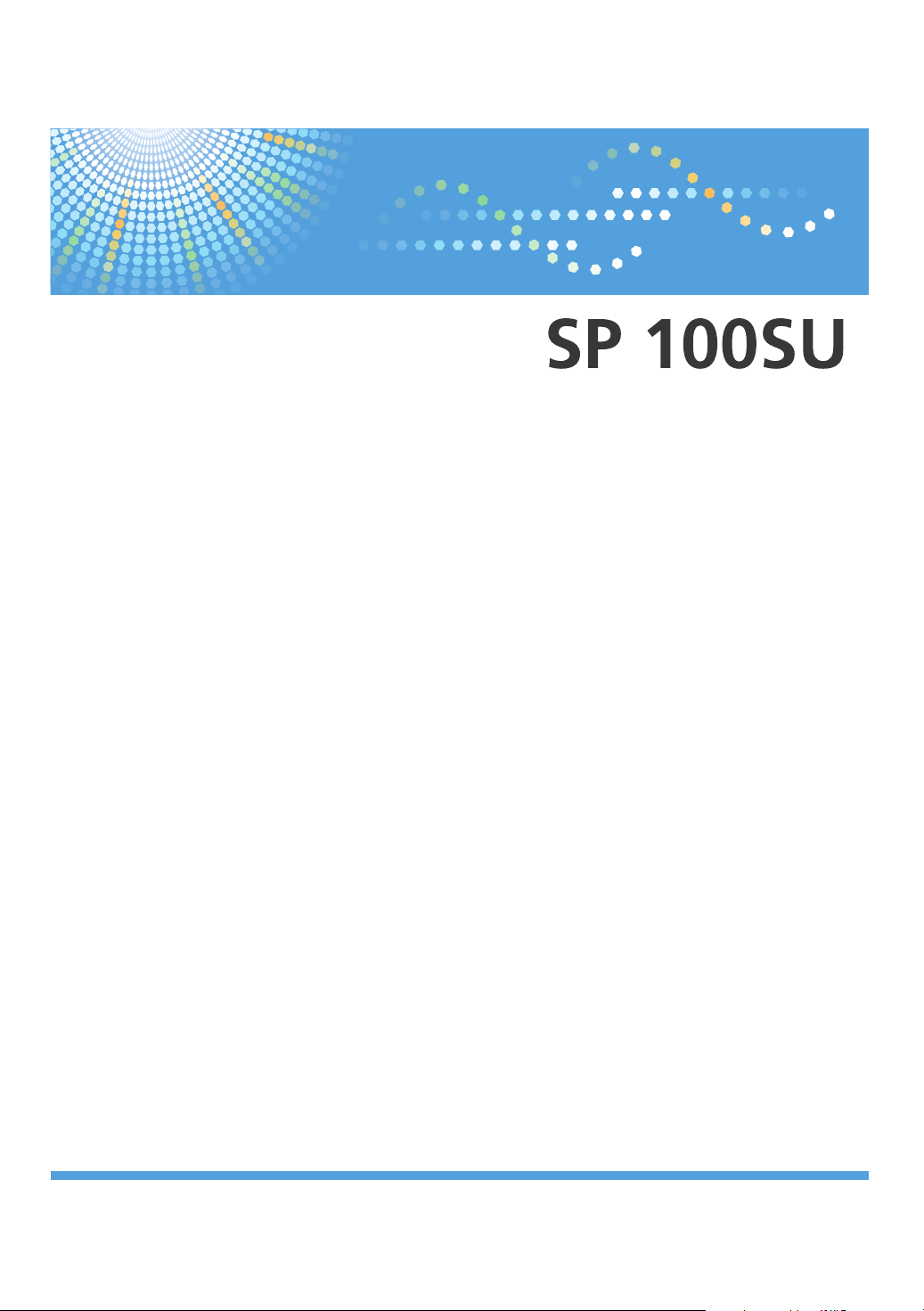
Manuel utilisateur
Guide utilisateur
Pour une utilisation correcte et en toute sécurité, veillez à bien lire les "Consignes de sécurité" avant d'utiliser l'appareil.
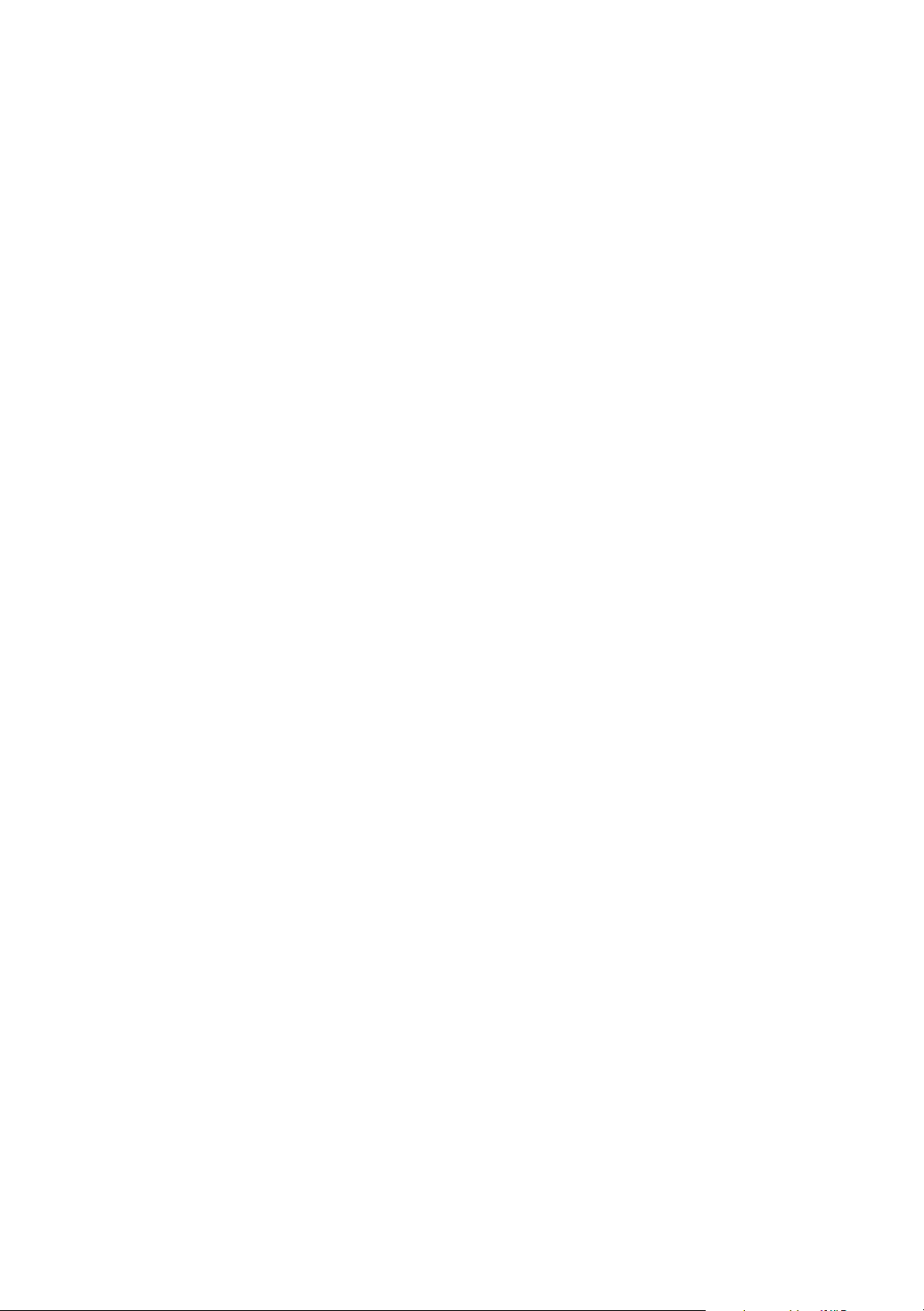
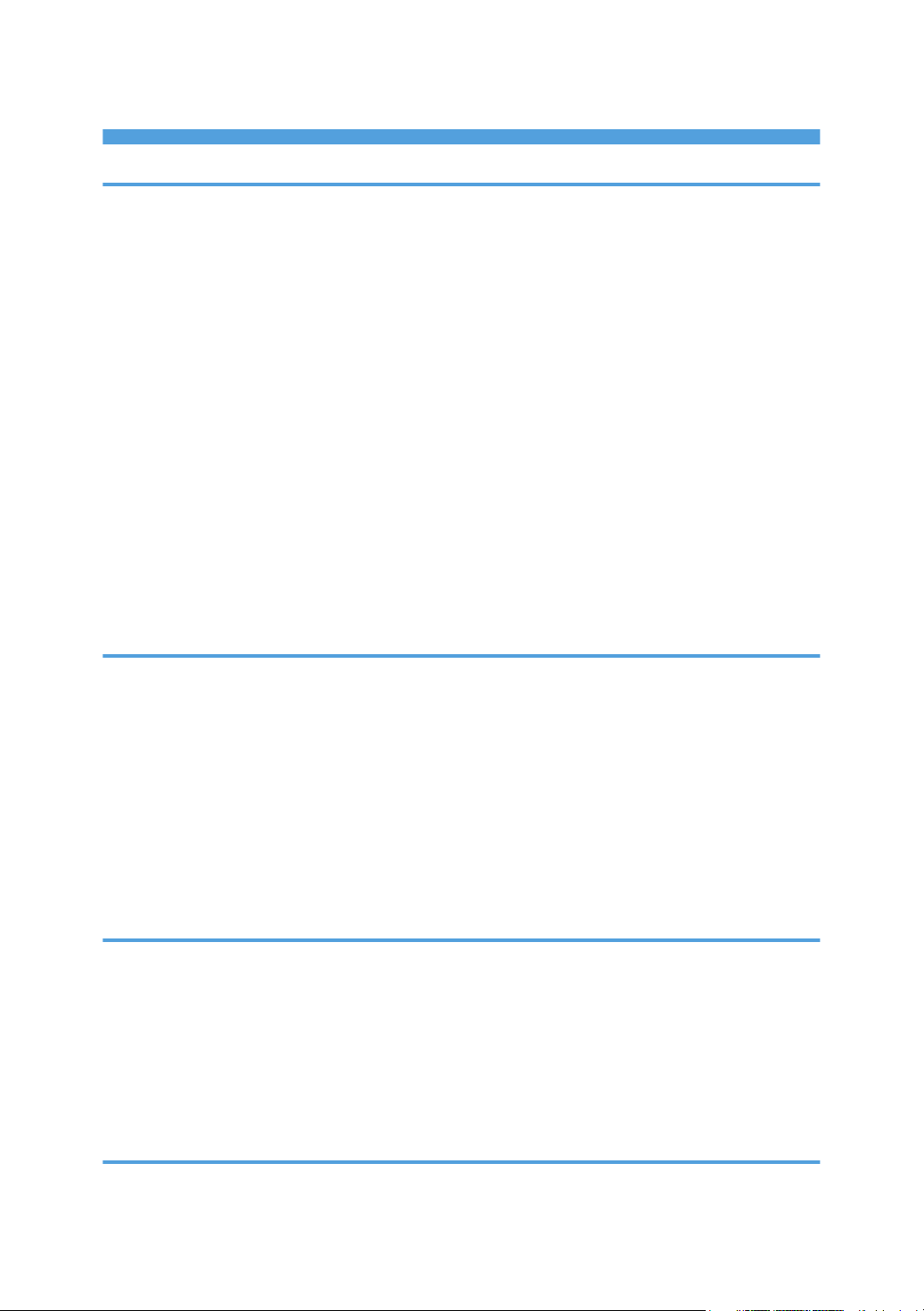
TABLE DES MATIÈRES
1. Présentation de l'appareil
Comment lire ce manuel.....................................................................................................................................5
Introduction.....................................................................................................................................................5
Interdiction prévue par la loi.........................................................................................................................5
Clause de non-responsabilité........................................................................................................................5
Informations propres aux modèles....................................................................................................................6
Guide des composants.......................................................................................................................................7
Extérieur..........................................................................................................................................................7
Intérieur...........................................................................................................................................................8
Panneau de commande.................................................................................................................................8
Installation du pilote et du logiciel..................................................................................................................11
Installation rapide........................................................................................................................................11
Actualiser ou supprimer le pilote d'impression..........................................................................................11
Installation de Smart Organizing Monitor.................................................................................................12
Qu'est-ce queSmart Organizing Monitor ?...................................................................................................13
2. Chargement du papier
Papier pris en charge.......................................................................................................................................15
Types de papier non recommandés...............................................................................................................16
Zone imprimable..............................................................................................................................................17
Chargement de papier....................................................................................................................................19
Définition du type de papier et du format de papier à l'aide de Smart Organizing Monitor...............21
Placement des originaux..................................................................................................................................23
À propos des Originaux..............................................................................................................................23
Placer les originaux sur la vitre d'exposition..............................................................................................23
3. Impression de documents
Fonctionnement de base..................................................................................................................................25
Impression sur les deux côtés des feuilles..................................................................................................26
Annulation d'un travail d'impression..........................................................................................................27
En cas de non concordance du papier..........................................................................................................29
Poursuivre l'impression avec du papier dépareillé...................................................................................29
Réinitialisation du travail d'impression.......................................................................................................29
4. Copie d'originaux
Fonctionnement de base..................................................................................................................................31
1
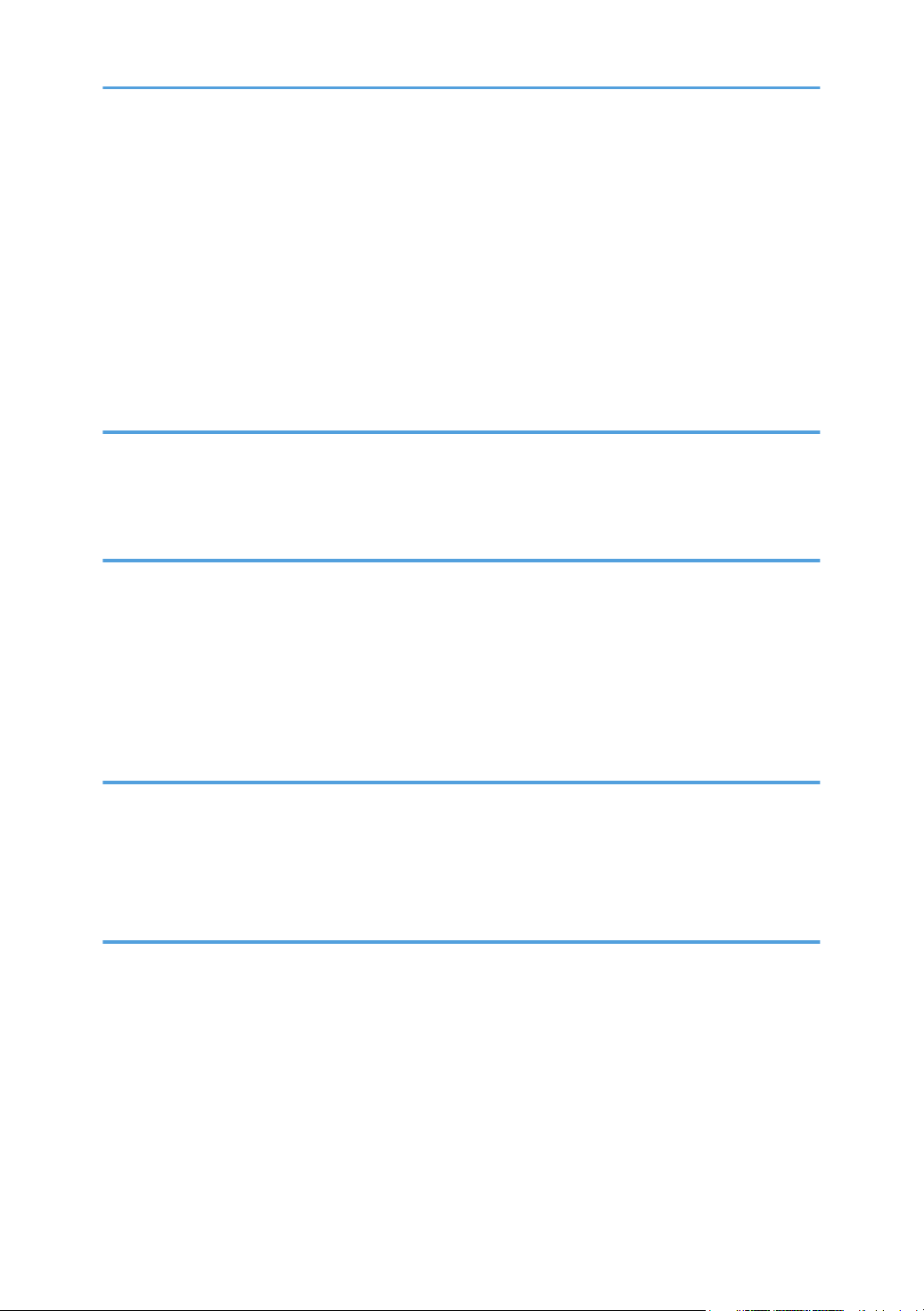
Annulation d'une copie...............................................................................................................................32
Réalisation de copies agrandies ou réduites.................................................................................................33
Définition de Réduction/Agrandissement..................................................................................................33
Copie des deux côtés d'une carte d'identité sur une seule face du papier.................................................35
Copie d'une carte d'identité........................................................................................................................35
Définition des Paramètres de numérisation....................................................................................................37
Réglage de la densité d'image...................................................................................................................37
Sélection du type de document selon l'original.........................................................................................37
5. Numérisation depuis un ordinateur
Fonctionnement de base..................................................................................................................................39
Numérisation TWAIN..................................................................................................................................39
Fonctionnement de base pour numérisation WIA.....................................................................................40
6. Configurer l'appareil en utilisant Smart Organizing Monitor
Vérification des informations système.............................................................................................................41
Vérification des informations d'état............................................................................................................41
Impression de la page de configuration....................................................................................................42
Définition des paramètres de l'appareil.........................................................................................................43
Onglet Paramètres.......................................................................................................................................43
Mise à jour du firmware..................................................................................................................................44
7. Entretien de l'appareil
Remplacement de la cartouche d'impression................................................................................................45
Précautions lors du nettoyage.........................................................................................................................47
Nettoyage de l'intérieur de l'appareil............................................................................................................48
Nettoyage de la vitre d'exposition.................................................................................................................49
8. Dépannage
Problèmes fréquents.........................................................................................................................................51
Problèmes d'alimentation papier....................................................................................................................52
Suppression des incidents d'impression.....................................................................................................53
Problèmes de qualité d'impression.................................................................................................................57
Vérification de l'état de l'appareil..............................................................................................................57
Problèmes d'imprimante..................................................................................................................................58
Les positions d'impression ne correspondent pas aux positions affichées..............................................59
Problèmes du copieur......................................................................................................................................60
2
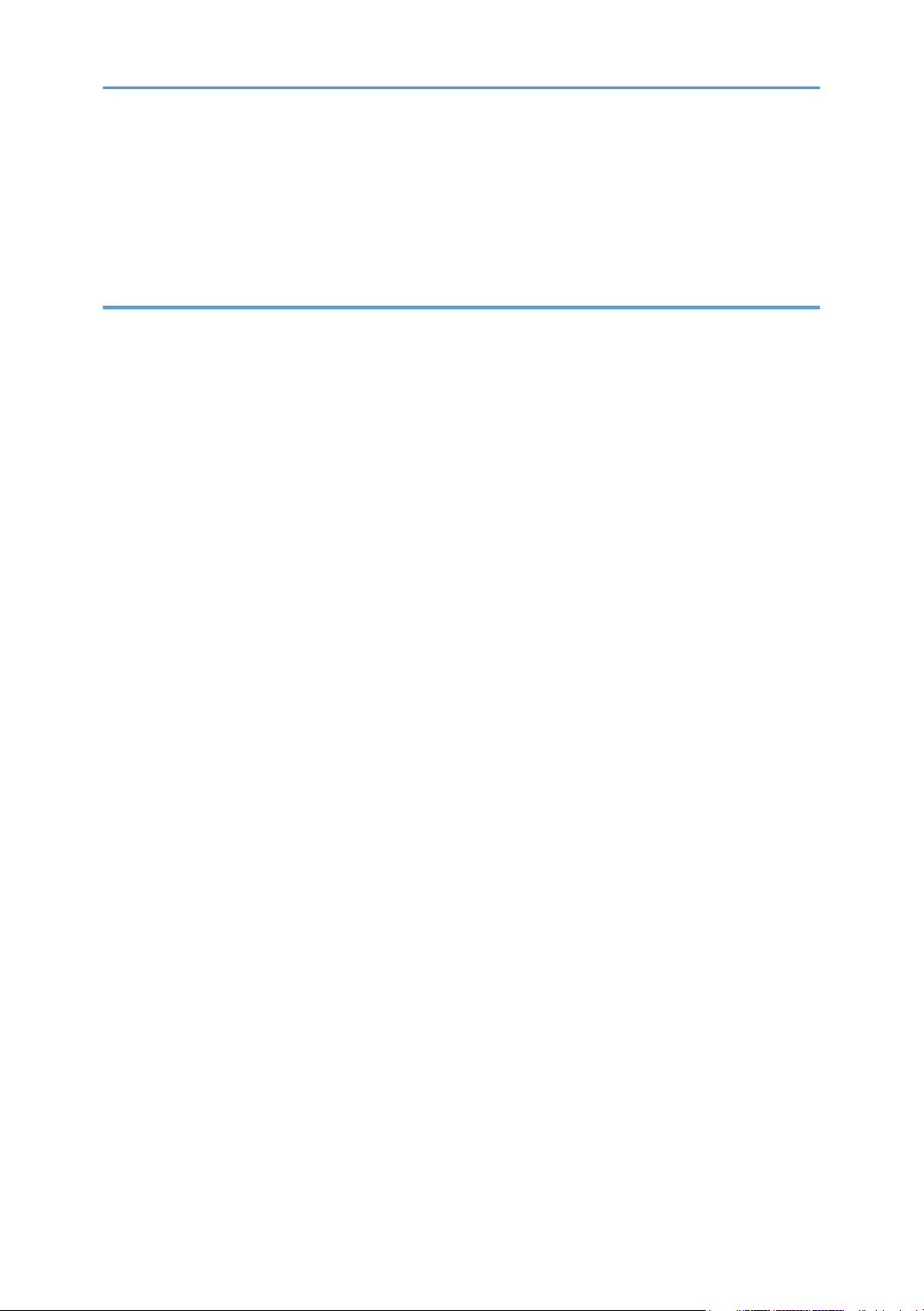
Problèmes de scanner......................................................................................................................................61
Messages d'erreur et d'état apparaissant sur le panneau de commande..................................................62
Codes à l'écran............................................................................................................................................62
des messages d'erreur et d'état s'affichent sur le Smart Organizing Monitor.............................................64
9. Annexe
Remarques relatives au toner..........................................................................................................................67
Déplacement et transport de l'imprimante.....................................................................................................68
Mise au rebut...............................................................................................................................................68
Où vous renseigner......................................................................................................................................68
Consommables.................................................................................................................................................69
Cartouche d'impression...............................................................................................................................69
Caractéristiques de l'appareil.........................................................................................................................70
Fonction générale Caractéristiques............................................................................................................70
Caractéristiques de la fonction imprimante...............................................................................................71
Caractéristiques de la fonction copieur.....................................................................................................71
Caractéristiques de la fonction scanner.....................................................................................................72
Marques commerciales...................................................................................................................................73
INDEX.............................................................................................................................................................75
3
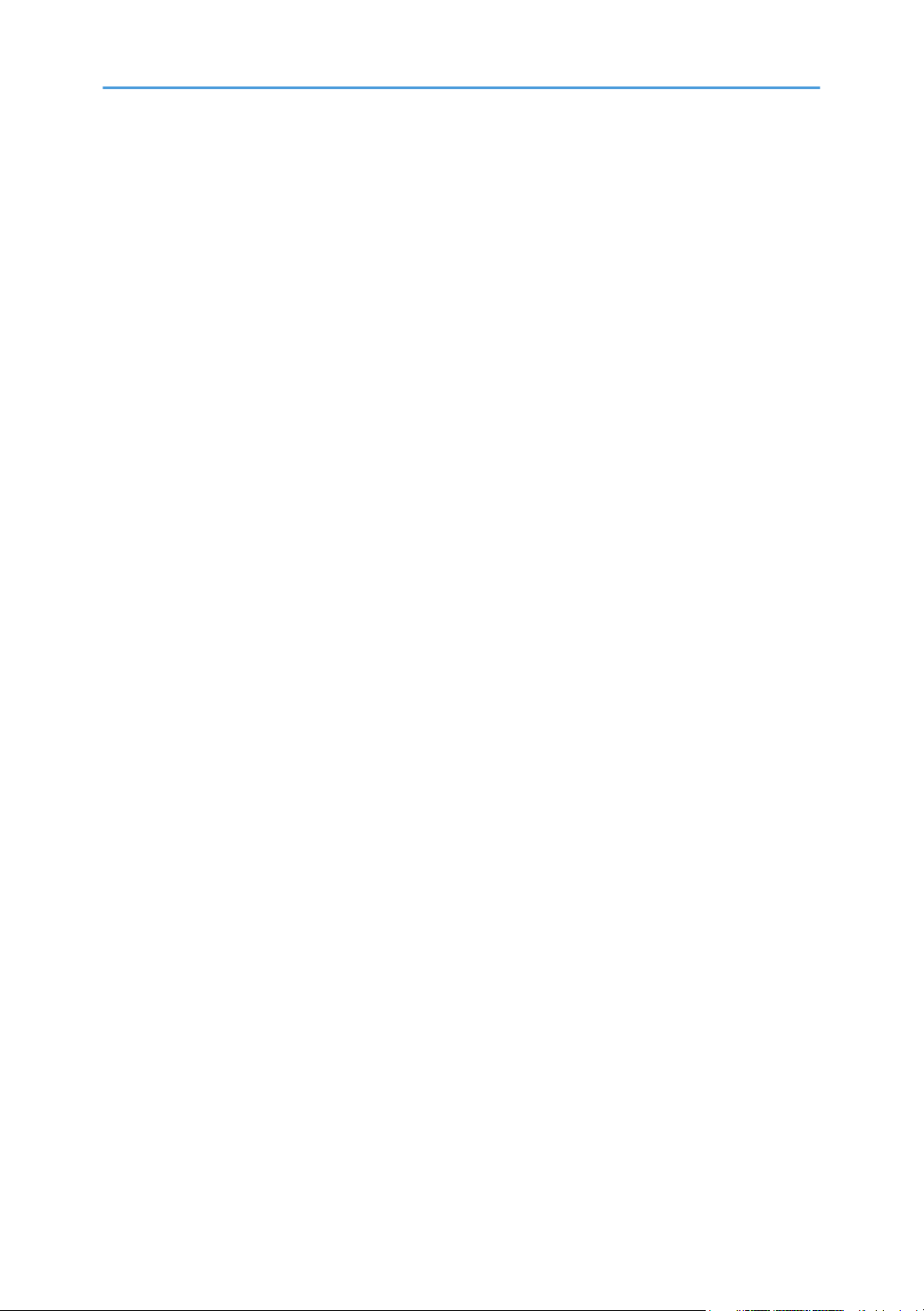
4
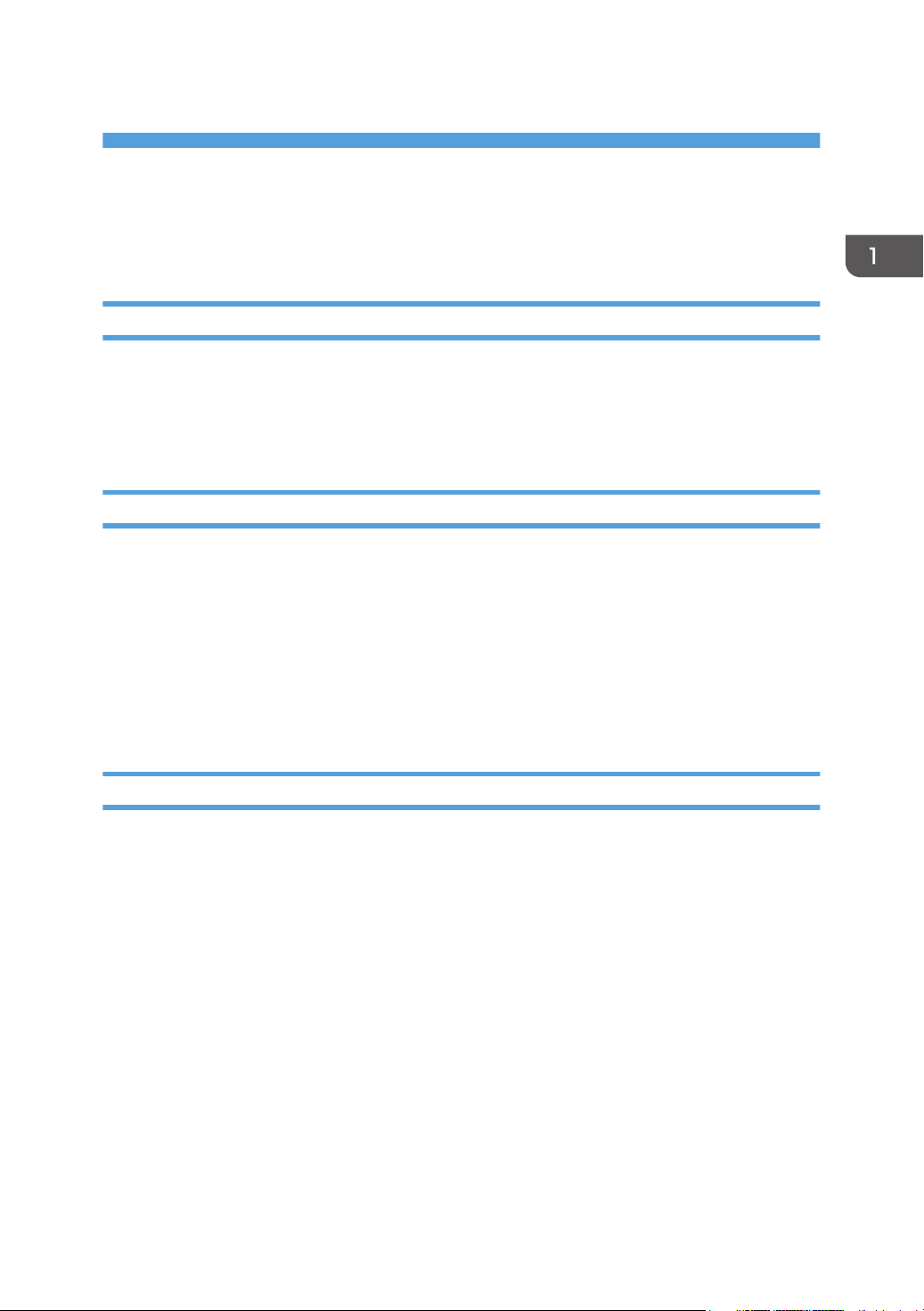
1. Présentation de l'appareil
Comment lire ce manuel
Introduction
Le présent manuel contient des instructions détaillées et des remarques relatives au fonctionnement et à
l'utilisation de l'imprimante. Pour votre sécurité et votre bénéfice, veuillez lire attentivement le présent
ainsi que les consignes de sécurité avant toute utilisation. Conservez ce manuel dans un endroit
accessible afin de pouvoir le consulter rapidement.
Interdiction prévue par la loi
N'effectuez aucune copie ou impression de documents dont la reproduction est interdite par la loi.
La copie ou l'impression des éléments suivants est généralement interdite par la loi :
billets de banques, timbres fiscaux, obligations, certificats d'actions, traites bancaires, chèques,
passeports, permis de conduire.
La liste ci-dessus n'est fournie qu'à titre indicatif et n'est pas exhaustive. Nous déclinons toute
responsabilité concernant son exhaustivité ou sa précision. En cas de questions concernant la légalité de
copie ou d'impression de certains éléments, contactez votre conseiller juridique.
Clause de non-responsabilité
Le contenu de ce manuel peut être sujet à des modifications sans avertissement préalable.
En aucun cas la société ne peut être tenue responsable de dommages directs, indirects, particuliers,
secondaires ou immatériels résultant du maniement ou du fonctionnement de l'appareil.
Pour des documents de bonne qualité, le fournisseur recommande l'utilisation de son toner.
Deux types d'unités de mesure sont employés dans ce manuel.
Tout ou partie des illustrations ou des explications contenues dans ce manuel peuvent s'avérer différents
de votre produit, en raison d'une amélioration ou d'un changement apporté au produit.
5
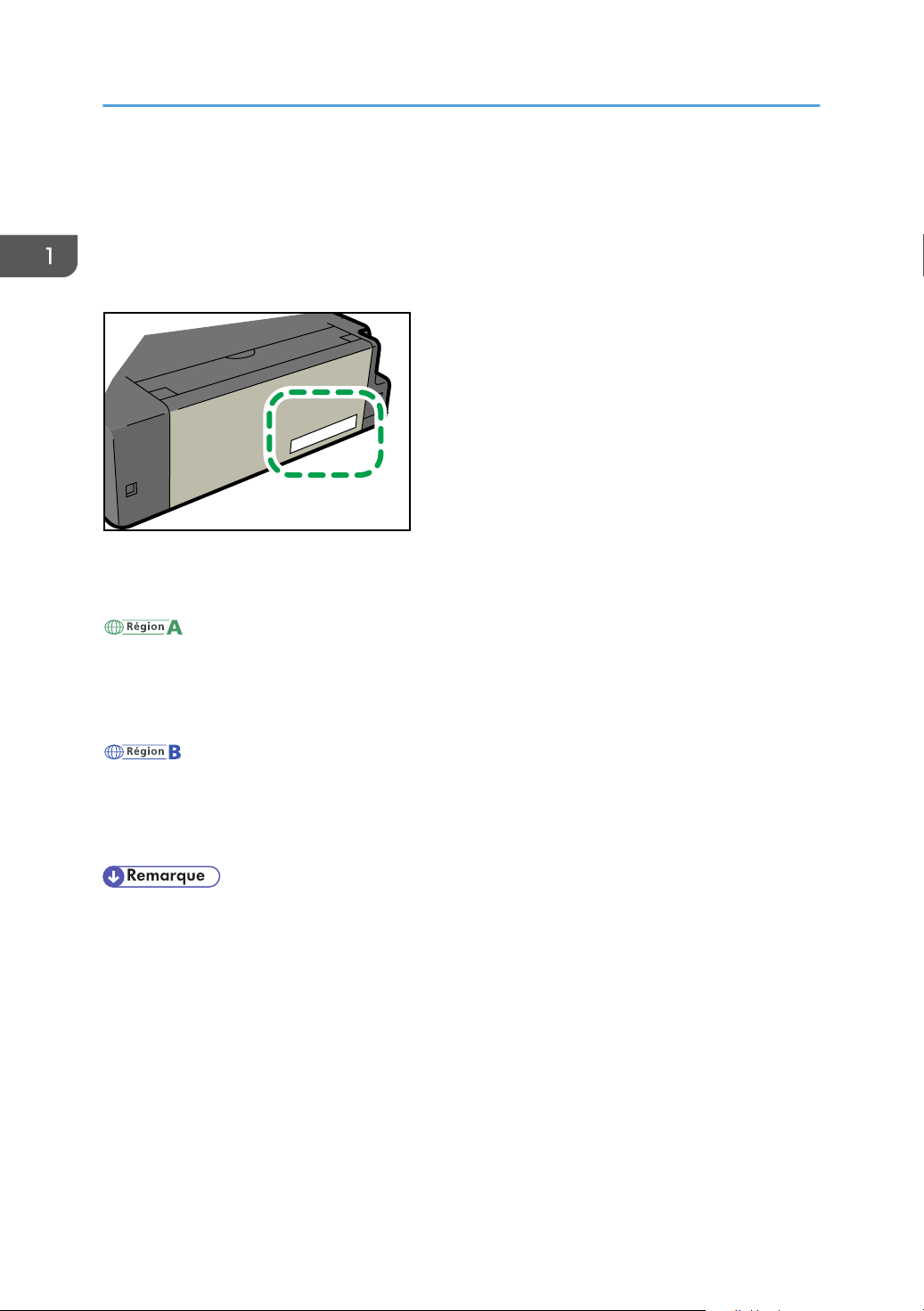
CHZ966
1. Présentation de l'appareil
Informations propres aux modèles
Cette section explique comment identifier la région de l'appareil.
L'appareil comporte sur sa partie arrière une étiquette située à l'emplacement indiqué ci-dessous. Cette
étiquette contient des informations qui indiquent l'appartenance géographique de l'appareil. Lisez-la.
Les informations suivantes sont spécifiques à la zone géographique. Lisez les informations figurant sous
le symbole qui correspond à la zone géographique de l'appareil.
(principalement l'Europe et l'Asie)
Si l'étiquette contient les informations suivantes, votre appareil est un modèle de la région A :
• CODE XXXX -22, -27
• 220-240V
(principalement l'Amérique du Nord)
Si l'étiquette contient les informations suivantes, votre appareil est un modèle de la région B :
• CODE XXXX -11, -17
• 120 V
• Les dimensions sont fournies dans ce manuel en deux unités de mesure : en mètre et en inch. Si
l'appareil est un modèle de la région A, reportez-vous aux mètres. Si l'appareil est un modèle de la
région B, reportez-vous aux inches.
6
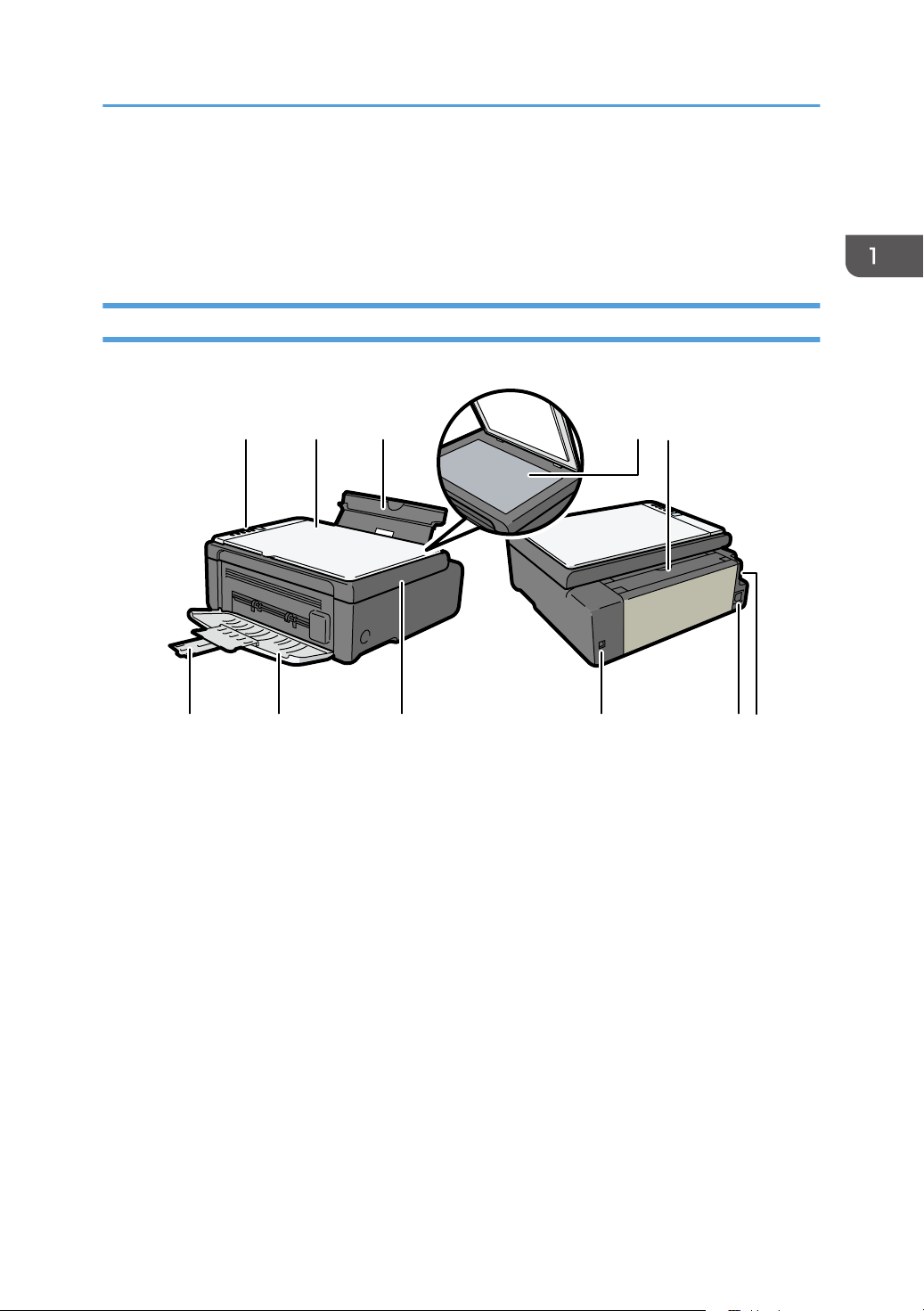
CHZ968
1 23 45
6
10
7 8 9
11
Guide des composants
Guide des composants
Cette section présente les noms des différentes pièces sur le côté avant et le côté arrière de l'appareil et
passe en revue leurs fonctions.
Extérieur
1. Panneau de commande
Contient un écran et des touches pour le contrôle de l'appareil.
2. Cache de la vitre d'exposition
Soulevez ce cache pour placer les originaux sur la vitre d'exposition.
3. Magasin d'alimentation
Ce magasin peut contenir jusqu'à 50 feuilles de papier ordinaire.
4. Vitre d'exposition
Placez les originaux ici, feuille par feuille.
5. Capot du magasin
Relever ce capot et extraire le magasin d'alimentation papier pour charger le papier.
6. Extension du réceptacle
Tirer et étendre cette extension de réceptacle pour accueillir le papier en sortie.
7. Capot avant
Ouvrir ce capot pour extraire le réceptacle de sortie avant l'impression.
7
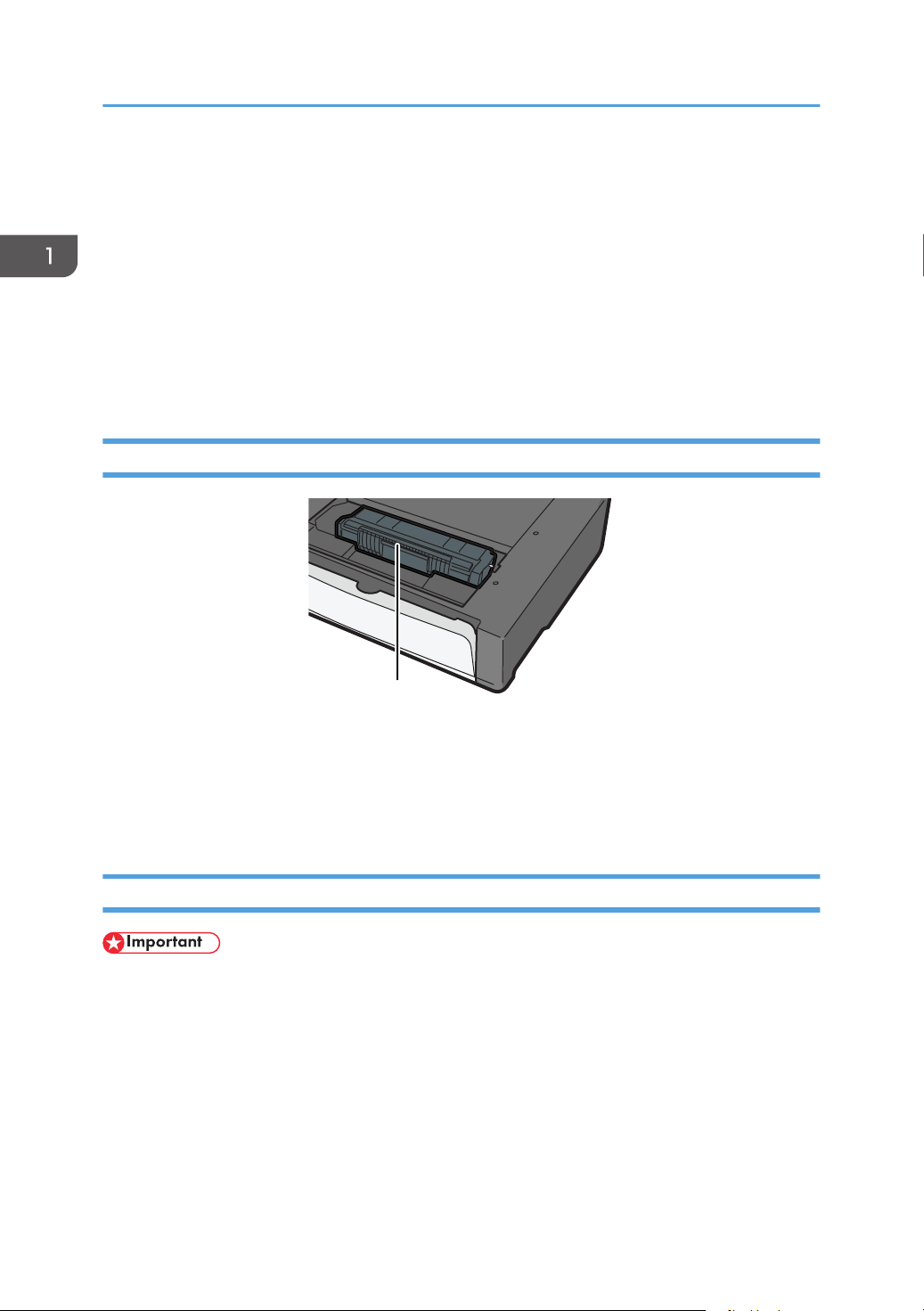
1
CHZ004
1. Présentation de l'appareil
8. Capot de maintenance
Soulever ce capot pour remplacer des consommables ou résoudre un incident papier.
9. Port USB
Utiliser ce port pour connecter l'appareil à un ordinateur à l'aide d'un câble USB.
10. Connecteur d'alimentation
Connectez le cordon d'alimentation à cet endroit de l'appareil. Insérez l'autre extrêmité du cable dans une
prise murale située à proximité.
11. Interrupteur d'alimentation
Utilisez cet interrupteur pour allumer et éteindre l'appareil.
Intérieur
1. Cartouche d'impression
Un consommable de remplacement requis pour imprimer sur le papier. Il doit être remplacé après avoir
imprimé environ 2000 pages. Pour plus d'informations sur le remplacement de la cartouche, voir P.45
"Remplacement de la cartouche d'impression".
Panneau de commande
• Le panneau de commande réel pourra être différent de l'illustration ci-dessous en fonction du pays
d'utilisation.
8
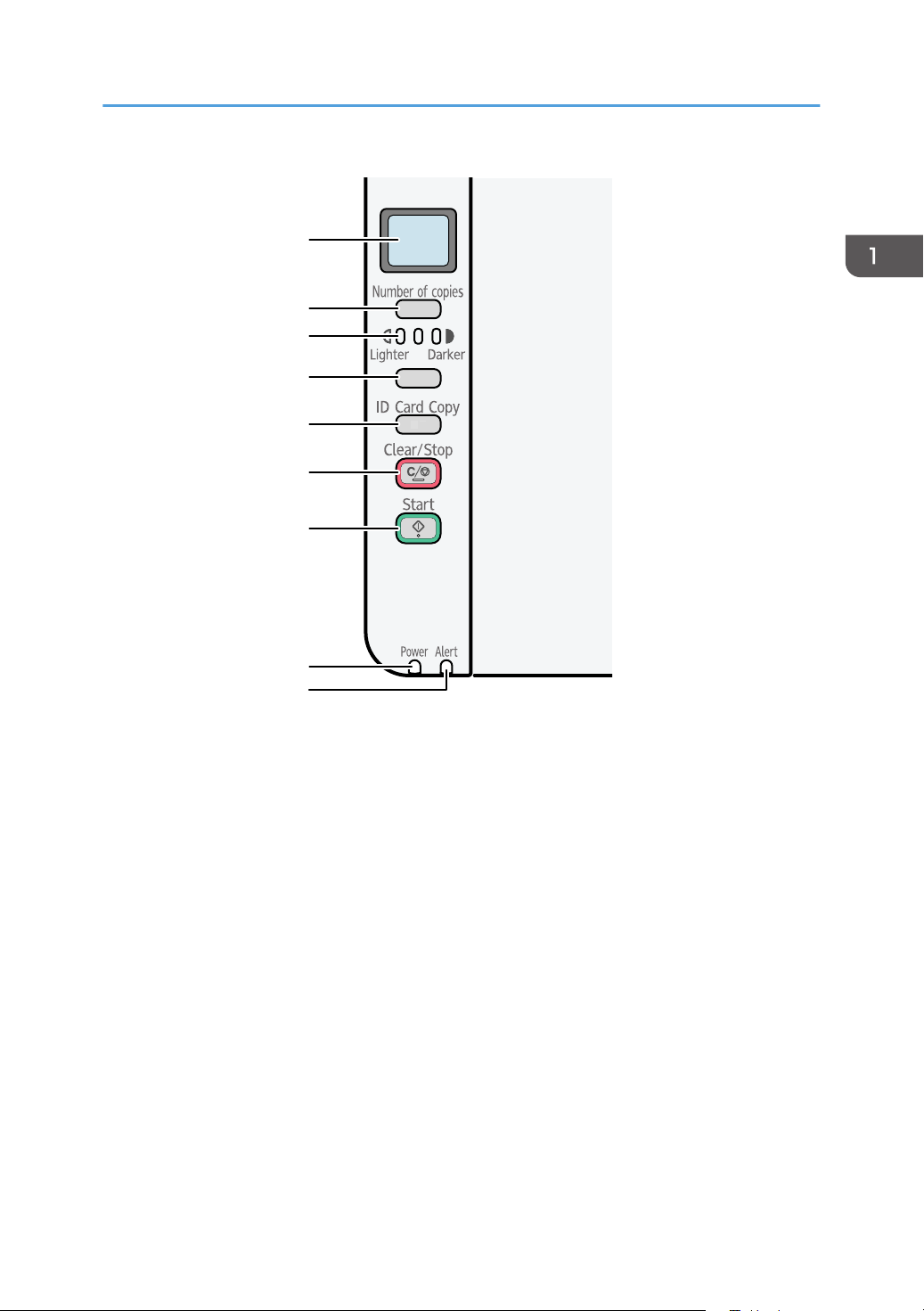
CHZ951
1
2
3
4
5
6
7
8
9
Guide des composants
1. Écran
Indique le nombre de copie et le code d'erreur.
2. Touche [Nombre d'exemplaires]
Utiliser cette touche pour modifier le nombre d'exemplaires.
3. Écran densité
Affiche la densité de copie en trois niveaux.
La densité d'impression est indiquée par le segment allumé sur ce témoin.
• Gauche : plus clair que la normale
• Milieu : densité normale
• Droite : plus foncé que la normale
4. Touche [Densité]
Utiliser cette touche pour ajuster la densité de la copie
5. Touche [Cop. crte ID]
Utiliser cette touche pour réaliser une copie de papiers d'identité.
6. Touche [Effacement/Stop]
Lorsque l'appareil est en ligne, appuyer sur cette touche pour annuler un travail d'impression en cours.
9
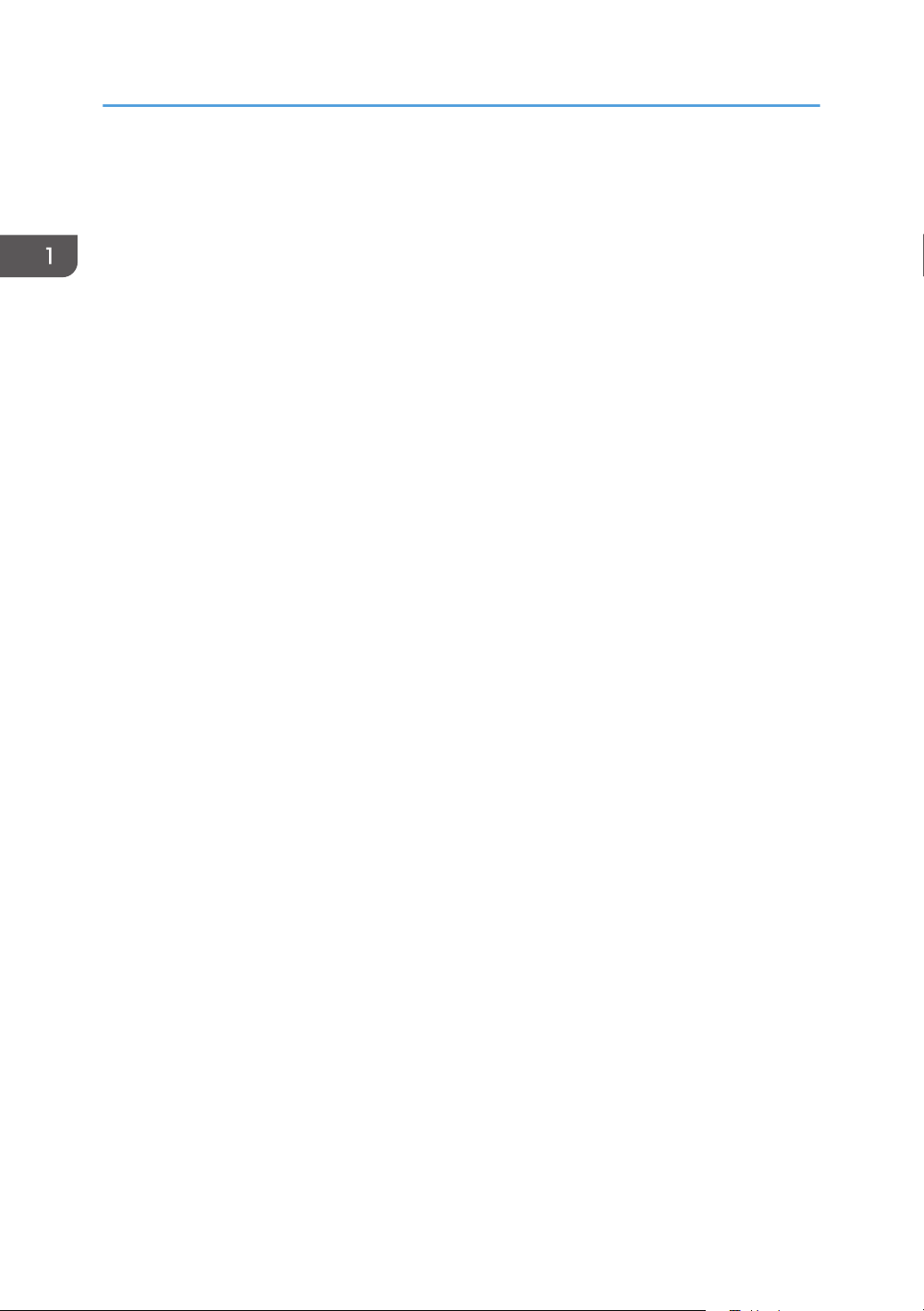
1. Présentation de l'appareil
7. Touche [Départ]
Utiliser cette touche pour démarrer la copie.
8. Témoin d'alimentation
Ce témoin s'allume en bleu lorsque l'appareil est sous tension. Il clignote lorsqu'un travail d'impression est reçu
et lorsque l'impression ou la numérisation est en cours.
9. Témoin d'alerte
Ce témoin s'allume en rouge lorsque l'appareil manque de papier ou d'autres consommables, lorsque les
paramètres papier ne correspondent pas aux paramètres du pilote ou en cas d'autres dysfonctionnements. Il
clignote lentement lorsque l'appareil n'a presque plus de toner.
10
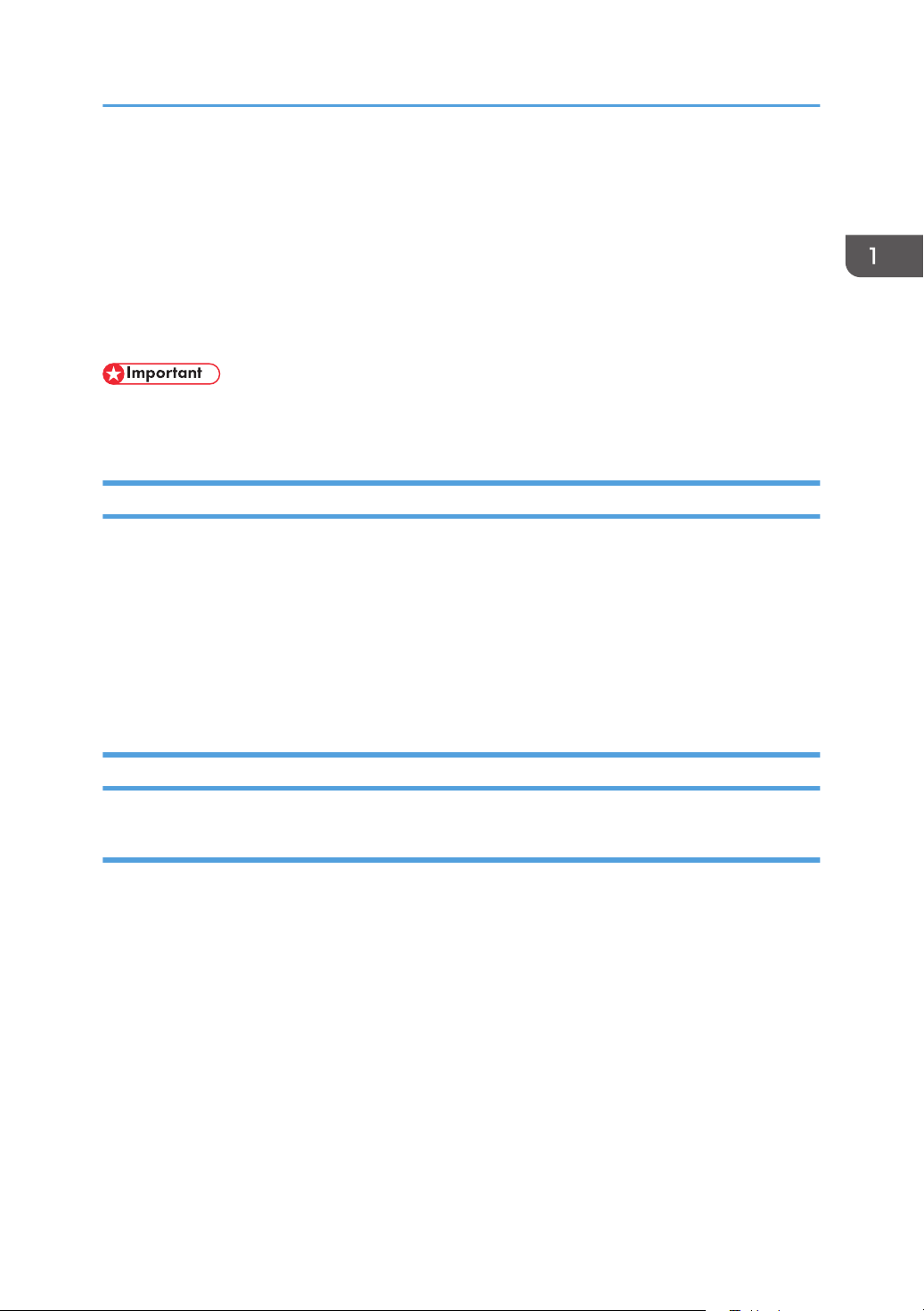
Installation du pilote et du logiciel
Installation du pilote et du logiciel
Vous pouvez installer le pilote nécessaire à cet appareil en utilisant le CD-ROM inclus.
Les systèmes d'exploitation compatibles avec les pilotes et le logiciel pour cet appareil sont : Windows
XP/Vista/7 et Windows Server 2003/2003 R2/2008/2008 R2.
La procédure dans cette section est un exemple basé sur Windows 7. La procédure réelle pourra varier
en fonction du système d'exploitation que vous utilisez.
• Assurez-vous de débrancher le câble USB de l'appareil et d'éteindre l'appareil avant de
commencer l'installation.
Installation rapide
Utilisez l'Installation rapide pour installer le pilote d'impression, le pilote TWAIN et le pilote WIA depuis
le CD-ROM.
1. Fermez toutes les applications à l'exception de ce manuel.
2. Insérez le CD-ROM dans le lecteur.
3. Sur le menu du CD-ROM, cliquez sur [USB Quick Install].
4. Suivez les instructions de l'assistant d'installation.
Actualiser ou supprimer le pilote d'impression
Actualiser le pilote d'impression
1. Dans le menu [Démarrer], cliquez sur [Périphériques et imprimantes].
2. Faites un clic droit sur l'icône de l'imprimante que vous voulez modifier, puis cliquez sur
[Propriétés de l'imprimante].
3. Cliquez sur l'onglet [Avancé].
4. Cliquez sur [Nouveau pilote...], puis sur [Suivant].
5. Cliquez sur [Disque fourni...].
6. Cliquez sur [Parcourir...], puis sélectionnez l'emplacement du pilote d'impression.
7. Cliquez sur [OK], puis précisez le modèle de l'imprimante.
8. Cliquez sur [Suivant].
9. Cliquez sur [Terminer].
11
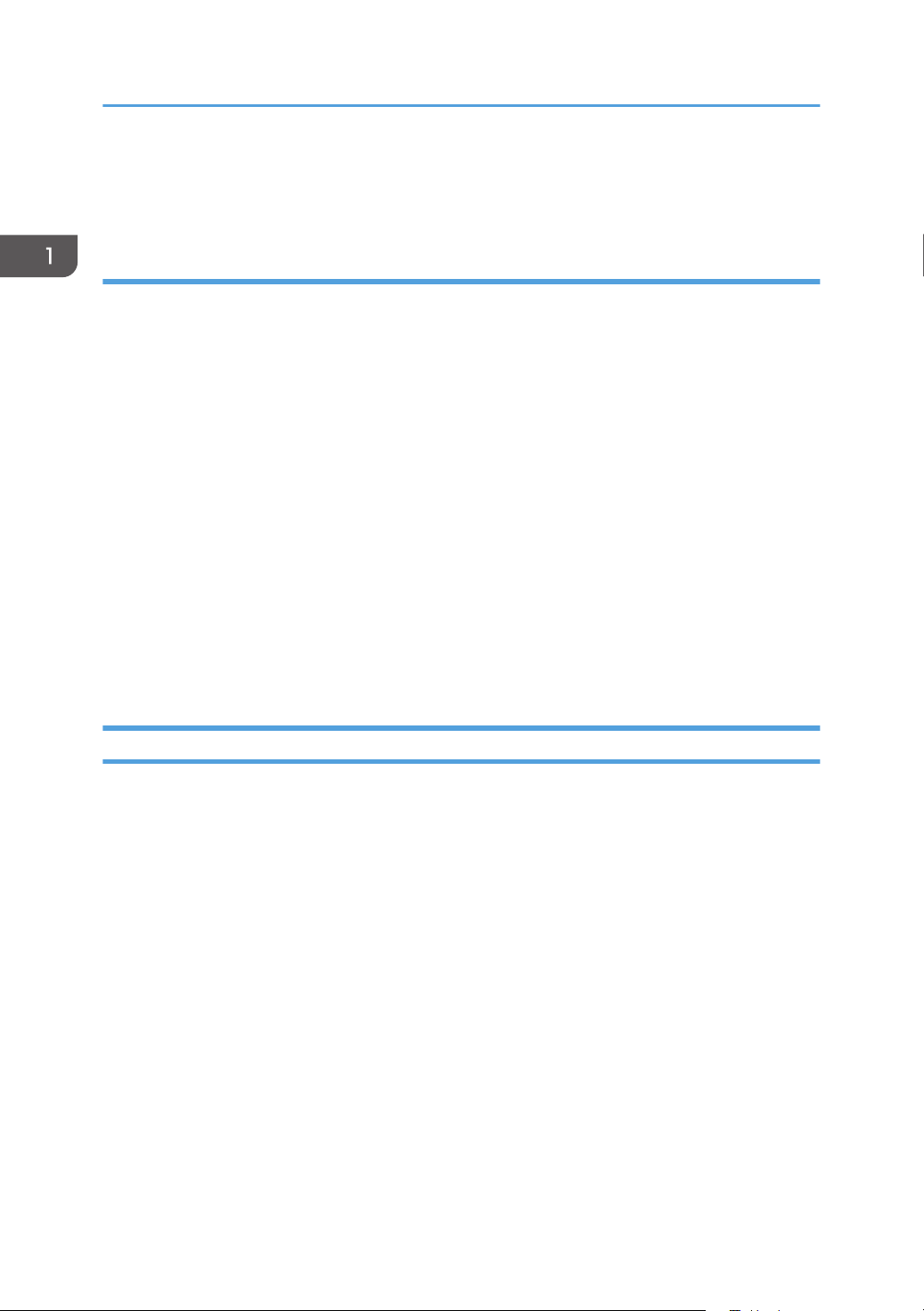
1. Présentation de l'appareil
10. Cliquez sur [OK] pour fermer la fenêtre des propriétés de l'imprimante.
11. Redémarrez votre ordinateur.
Suppression du pilote d'impression
1. Dans le menu [Démarrer], cliquez sur [Périphériques et imprimantes].
2. Cliquez à l'aide du bouton droit sur l'icône de l'imprimante que vous voulez supprimer,
puis cliquez sur [Supprimer le périphérique].
3. Cliquez sur [Oui].
4. Cliquez sur l'icône d'une imprimante, puis sur [Propriétés du serveur d'impression].
5. Cliquez sur l'onglet [Pilotes].
6. Cliquez sur le bouton [Modifier les paramètres de pilote] si celui-ci est affiché.
7. Cliquez sur [Supprimer...].
8. Sélectionnez [Supprimer le pilote et le package de pilotes], puis cliquez sur [OK].
9. Cliquez sur [Oui].
10. Cliquez sur [Supprimer].
11. Cliquez sur [OK].
12. Cliquez sur [Fermer] pour fermer la fenêtre des propriétés du serveur d'impression.
Installation de Smart Organizing Monitor
Smart Organizing Monitor est un service qui vous permet de modifier les paramètres de l'appareil ou
d'en consulter l'état depuis votre ordinateur. Pour plus d'informations, voir P.13 "Qu'est-ce queSmart
Organizing Monitor ?".
1. Fermez toutes les applications à l'exception de ce manuel.
2. Insérez le CD-ROM dans le lecteur.
3. Depuis le menu de CD-ROM, cliquez sur [Smart Organizing Monitor].
4. Sélectionnez une langue pour Smart Organizing Monitor.
5. Suivez les instructions de l'assistant d'installation.
12
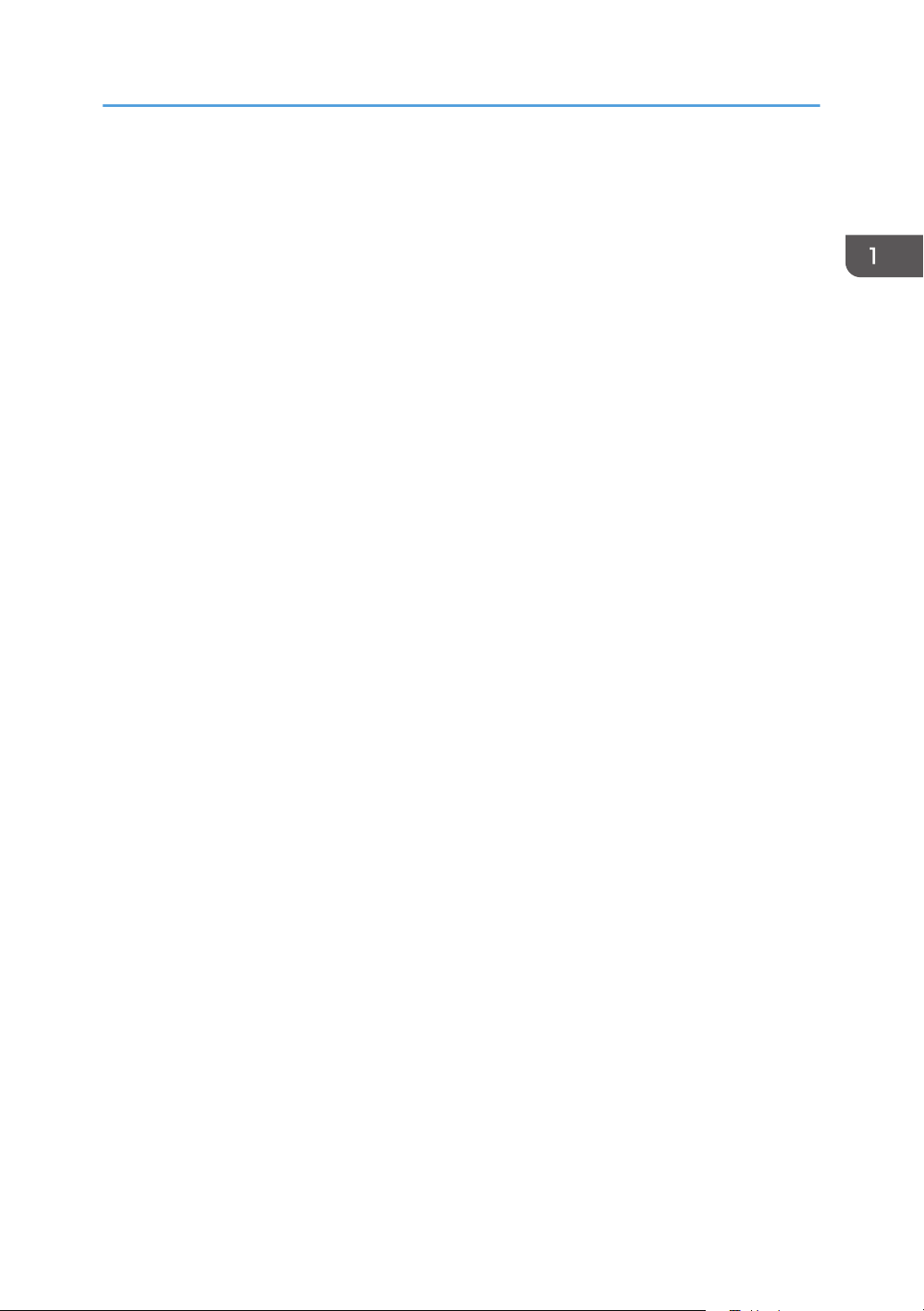
Qu'est-ce queSmart Organizing Monitor ?
Qu'est-ce queSmart Organizing Monitor ?
Installer ce service sur votre ordinateur à partir du CD-ROM inclus avant de l'utiliser.
Smart Organizing Monitor fournit les fonctions suivantes :
• Afficher l'état de l'appareil.
Afficher les messages d'incident papier et autres messages d'erreur.
• Paramètres de format et type de papier
Affiche les paramètres de formats ou de types de papier disponibles sur cet appareil.
• Impression de pages test et de pages de configuration
Permet d'imprimer la Liste/Rapport permettant de vérifier la liste des paramètres pour cet appareil
et d'autres informations.
• Modifier les paramètres du système
À utiliser pour modifier les paramètres de format papier personnalisé et d'autres paramètres de
l'appareil.
• Modifier les paramètres de l'imprimante
À utiliser pour modifier les paramètres d'impression tels que [Ignorer les erreurs :] et [Temporisation
E/S :] sur cet appareil.
• Modifier les paramètres de copie
À utiliser pour modifier les paramètres de copie tels que [Type de document :] et [Réduire /
Agrandir :] sur cet appareil.
Pour plus d'informations concernant les instructions élémentaires d'utilisation de Smart Organizing
Monitor, voir P.41 "Configurer l'appareil en utilisant Smart Organizing Monitor".
13
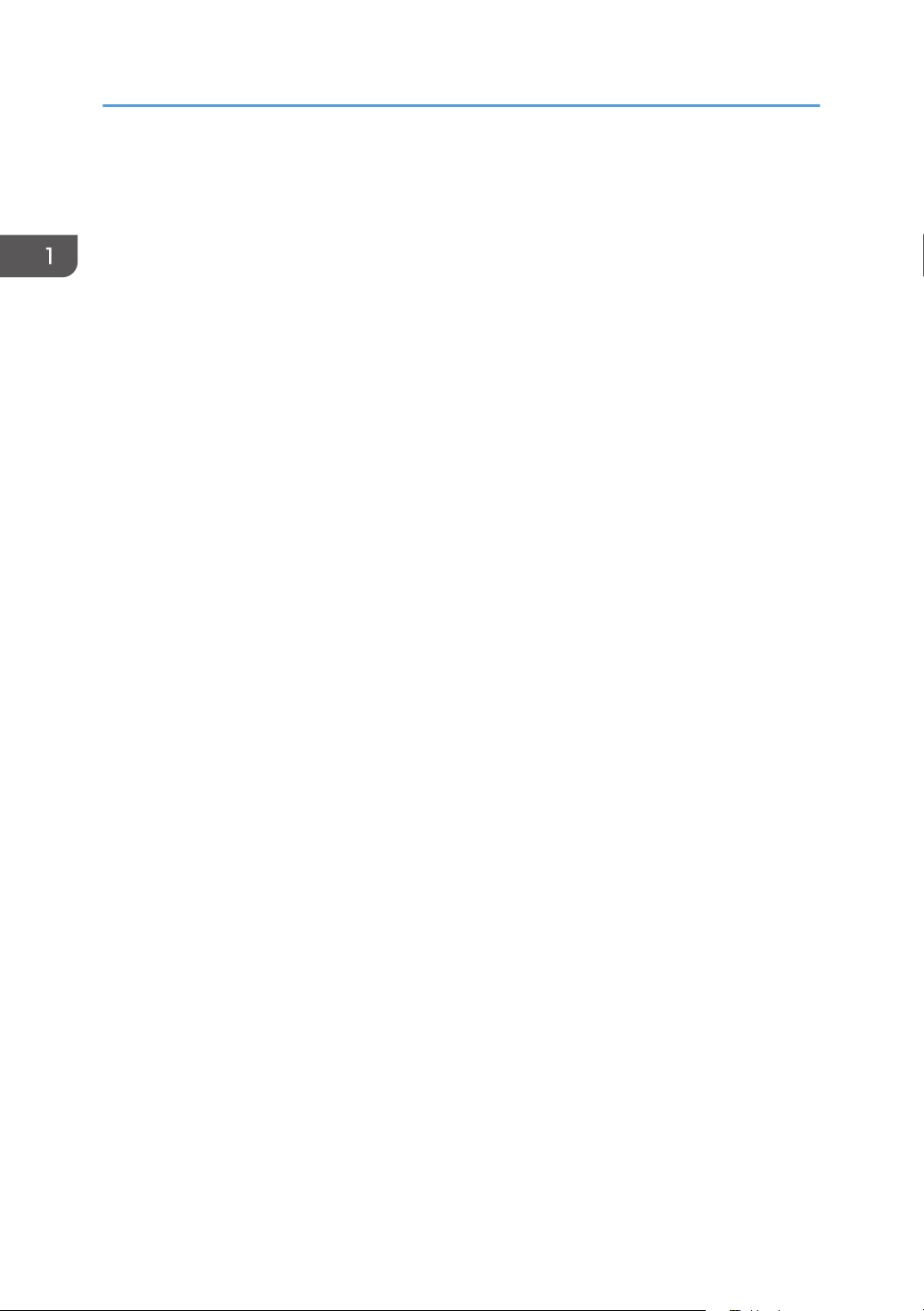
1. Présentation de l'appareil
14
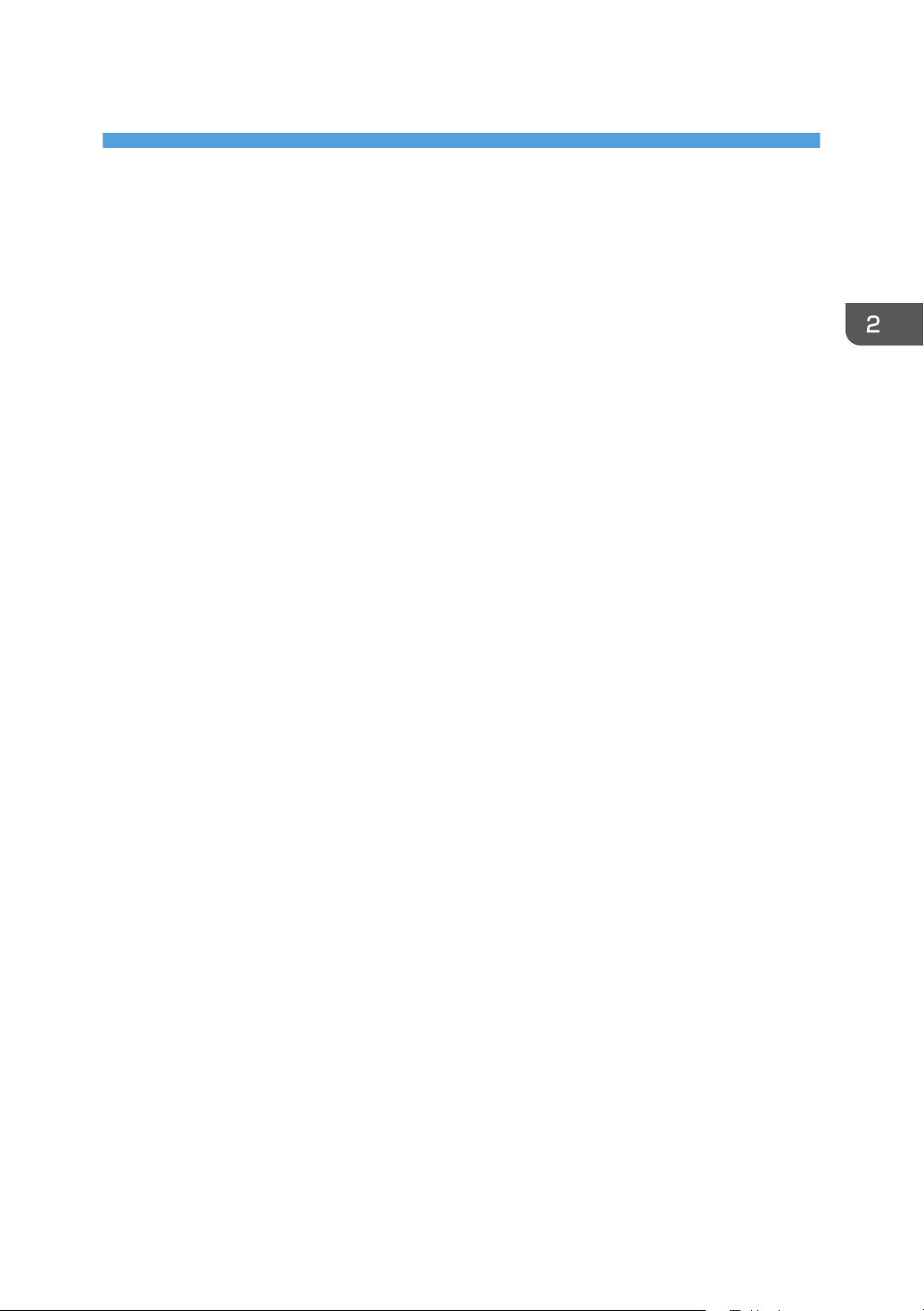
2. Chargement du papier
Papier pris en charge
Format papier
• A4
• 8 1/2 " × 11 " (Lettre)
• B5
• 5 1/2 " × 8 1/2 " (Half Letter)
• 7 1/4 " × 10 1/2 " (Executive)
• A5
• A6
• B6
• 16K (197 × 273 mm)
• 16K (195 × 270 mm)
• 16K (184 × 260 mm)
• Format de papier personnalisé
Les formats de papier suivants sont pris en charge en tant que formats papier personnalisés :
• Environ 90-216 mm (3,6-8,5 inches) de largeur
• Environ 148-297 mm (5,8-11,7 inches) de longueur
Type de papier
• Papier ordinaire (65-104 g/m2 (20-24 lb.))
• Papier recyclé (65-104 g/m2 (20-24 lb.))
• Papier fin (60-64 g/m2 (16 lb.))
• Papier épais (105 g/m2 (28 lb.))
Capacité papier
50 feuilles
(80 g/m2, 20 lb.)
15
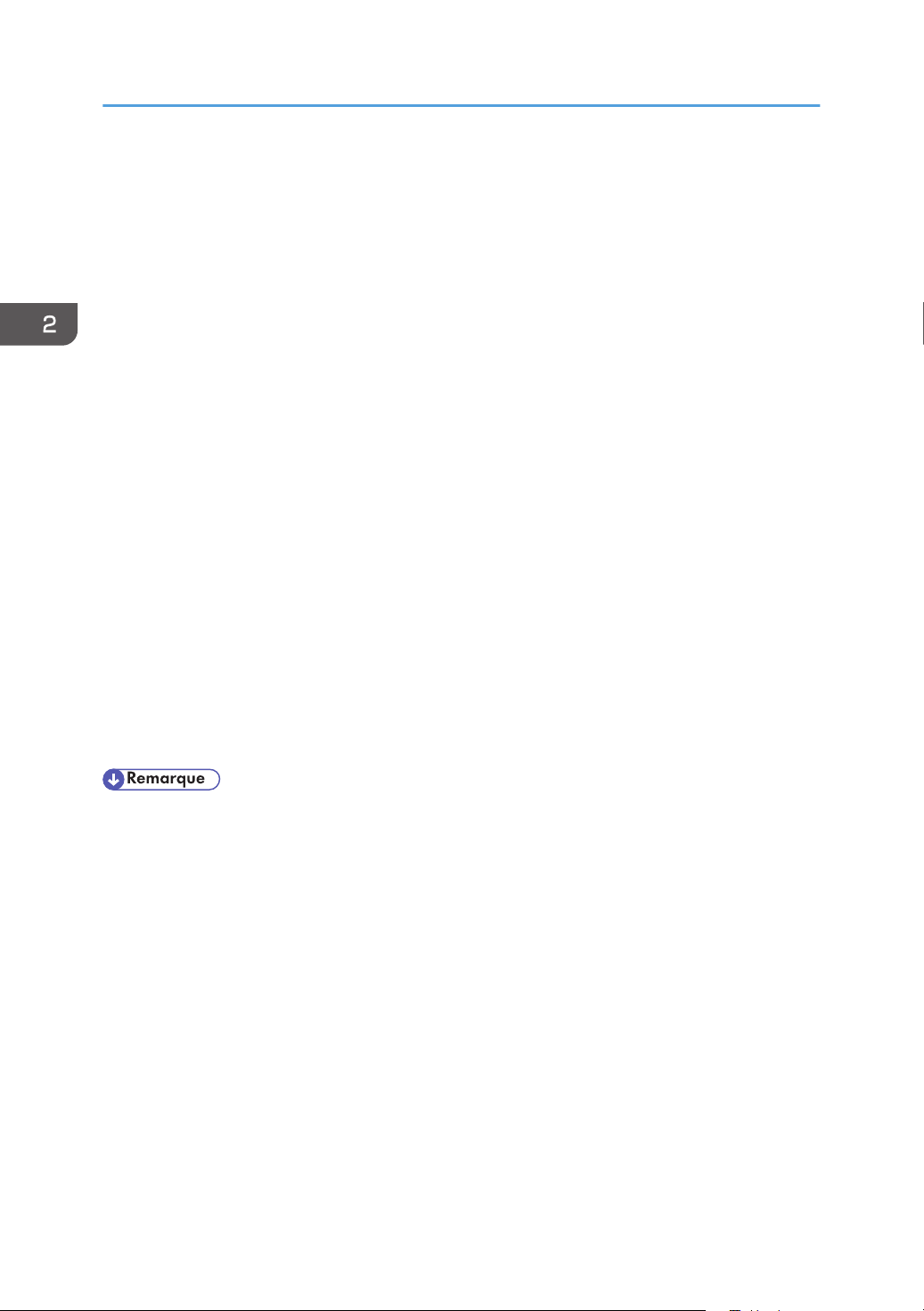
2. Chargement du papier
Types de papier non recommandés
N'utilisez pas les types de papier suivants :
• Papier pour imprimantes à jet d'encre
• Papier spécial GelJet
• Papier plié, froissé ou courbé
• Papier recourbé ou froissé
• Papier froissé
• Papier humide
• Papier sale ou endommagé
• Papier suffisamment sec pour émettre de l'électricité statique
• Papier ayant déjà été imprimé, à l'exception du papier à en-tête préimprimé.
Les dysfonctionnements sont fréquents lorsque vous utilisez du papier imprimé à l'aide d'une
imprimante autre que laser (par exemple, copieurs monochromes et couleurs, imprimantes à jet
d'encre, etc.).
• Papier spécial, tel que le papier thermique et le papier carbone
• Papier d'un grammage supérieur ou inférieur à la limite
• Papier à fenêtres, trous, perforations, découpes ou papier gaufré
• Papier pour étiquettes adhésives sur lequel la colle ou la partie gommée est exposée
• Papier avec pinces ou agrafes
• Quand vous chargez du papier, faites attention à ne pas toucher la surface du papier.
• Même si le papier est adapté à l'appareil, le papier mal stocké peut entraîner des défauts
d'alimentation, une diminution de la qualité d'impression ou des dysfonctionnements.
16
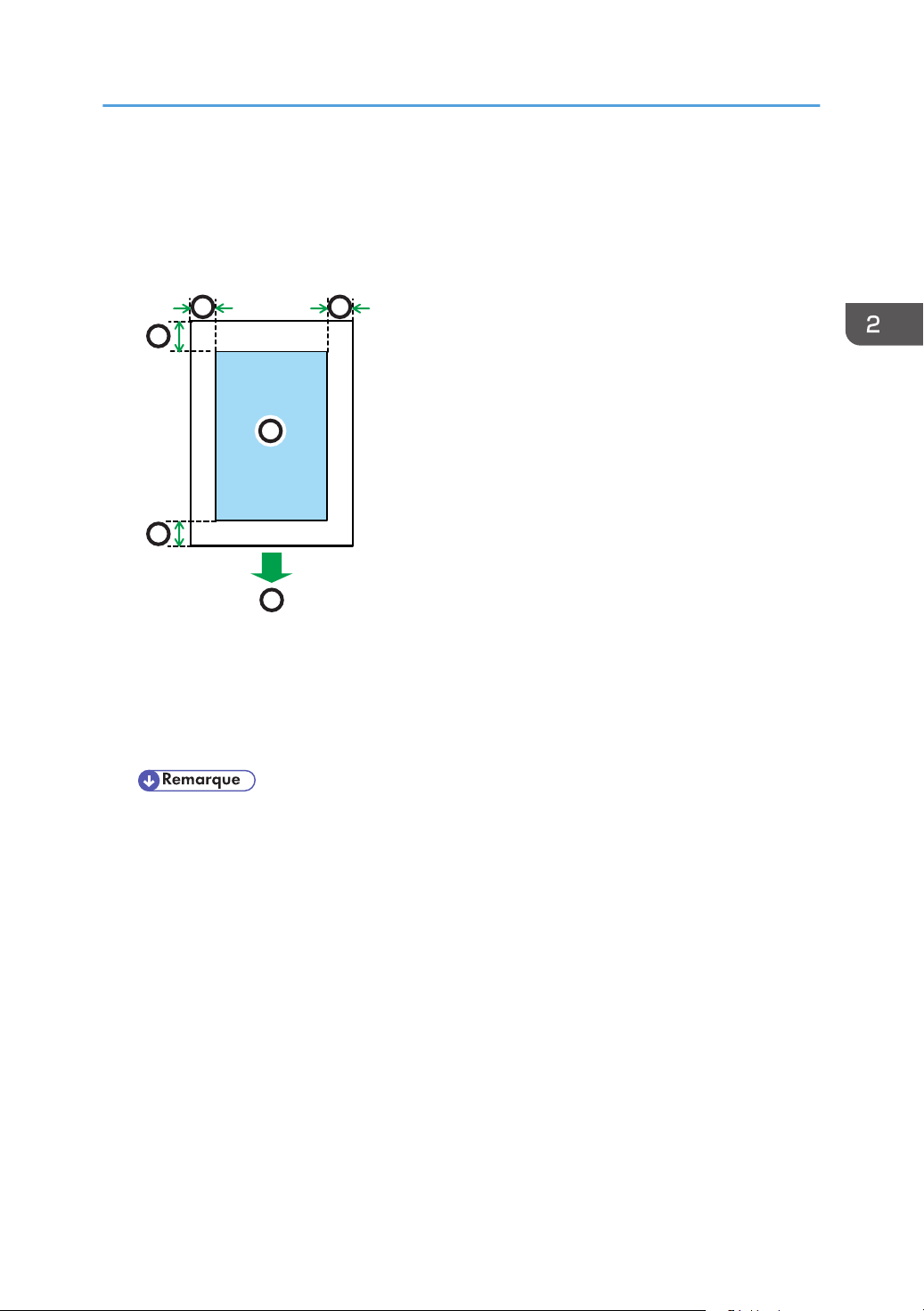
Zone imprimable
CHZ904
2
3
3
1
4
4
Le schéma ci-dessous illustre les zones du papier sur lesquelles l'appareil peut imprimer.
Depuis le pilote d'impression
Zone imprimable
1. Zone imprimable
2. Sens d'alimentation
3. Environ 4,2 mm (0,2 inches)
4. Environ 4,2 mm (0,2 inches)
• La zone imprimable peut varier en fonction du format papier et des paramètres du pilote
d'impression.
17
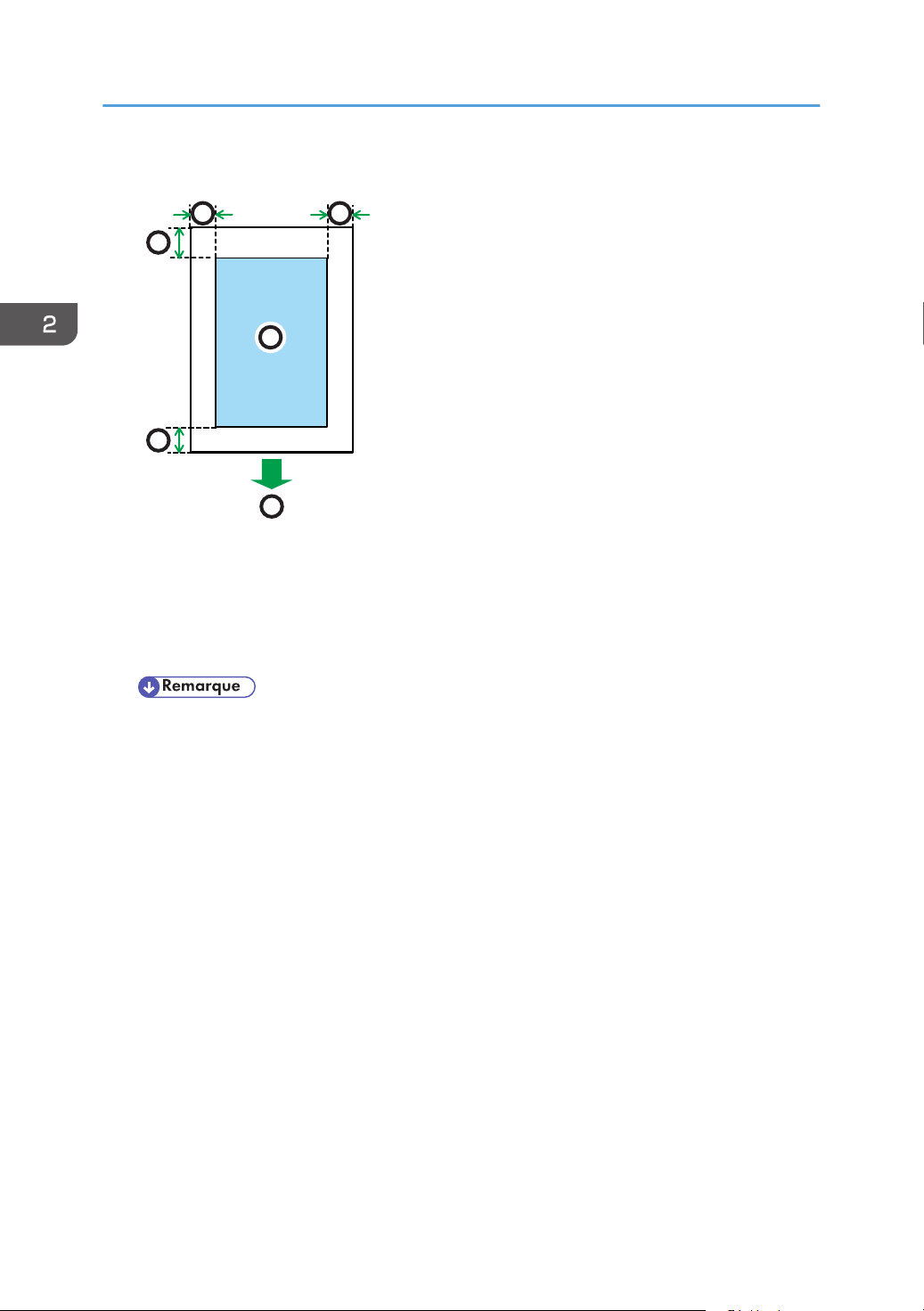
CHZ904
2
3
3
1
4
4
2. Chargement du papier
Fonction de copie
1. Zone imprimable
2. Sens d'alimentation
3. Environ 4 mm (0,2 inches)
4. Environ 3 mm (0,1 inches)
• La zone imprimable pourra varier en fonction du format de papier.
18
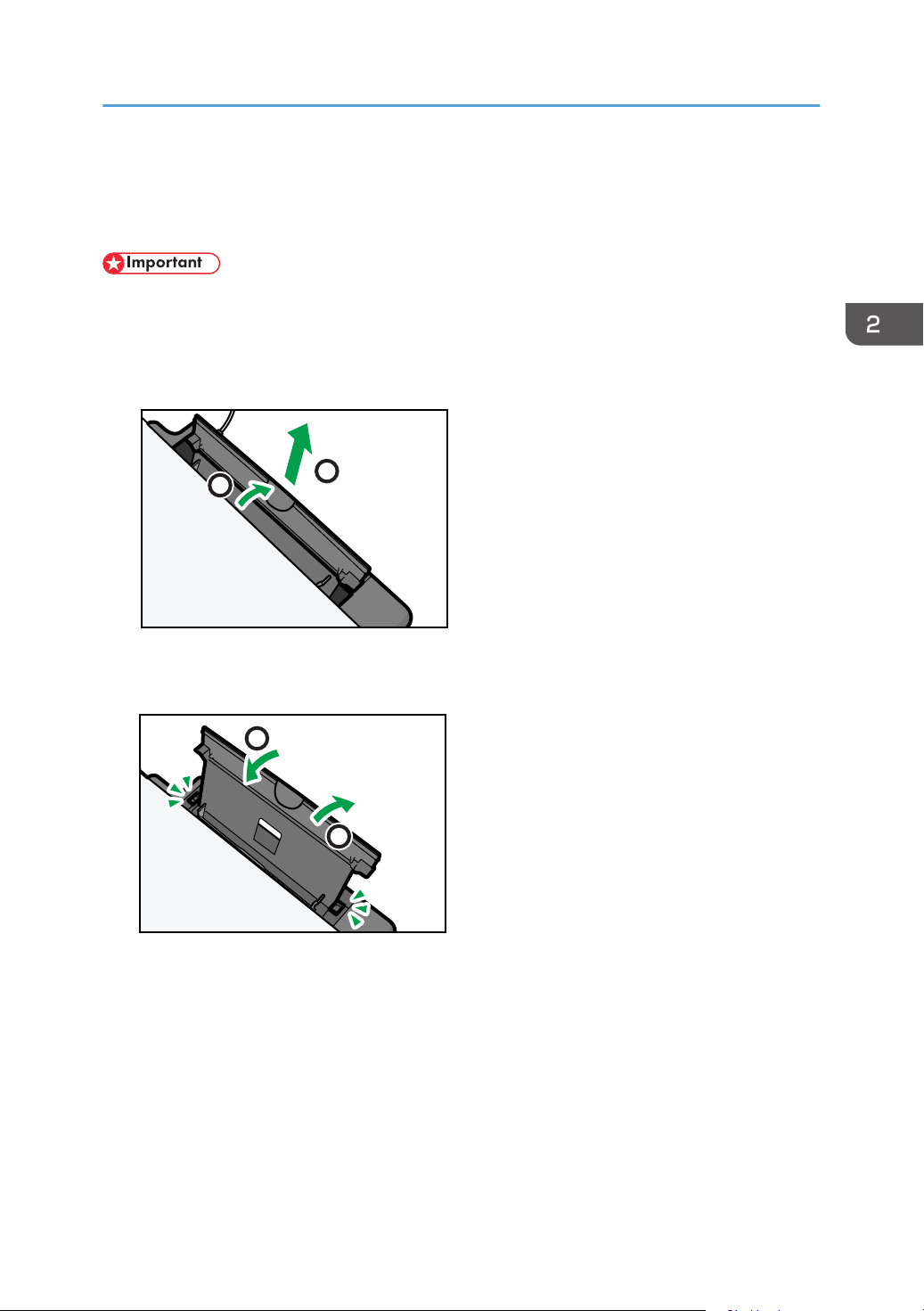
1
2
CHZ005
1
2
CHZ006
Chargement de papier
Chargement de papier
Charger une pile de papier pour l'impression dans le magasin d'alimentation à l'arrière de l'appareil.
• Lors du chargement du papier, veillez à bien configurer le format et le type de papier. Lors de
l'impression d'un document, précisez le format et le type de papier dans le pilote d'impression de
sorte que les paramètres définis lorsque le papier est chargé puissent être utilisés pour l'impression.
1. Ouvrez le capot du magasin d'alimentation et sortez le magasin.
2. Après avoir tiré sur le magasin, inclinez-le d'avant en arrière puis fixez l'extrémité du
magasin d'alimentation à l'appareil.
19
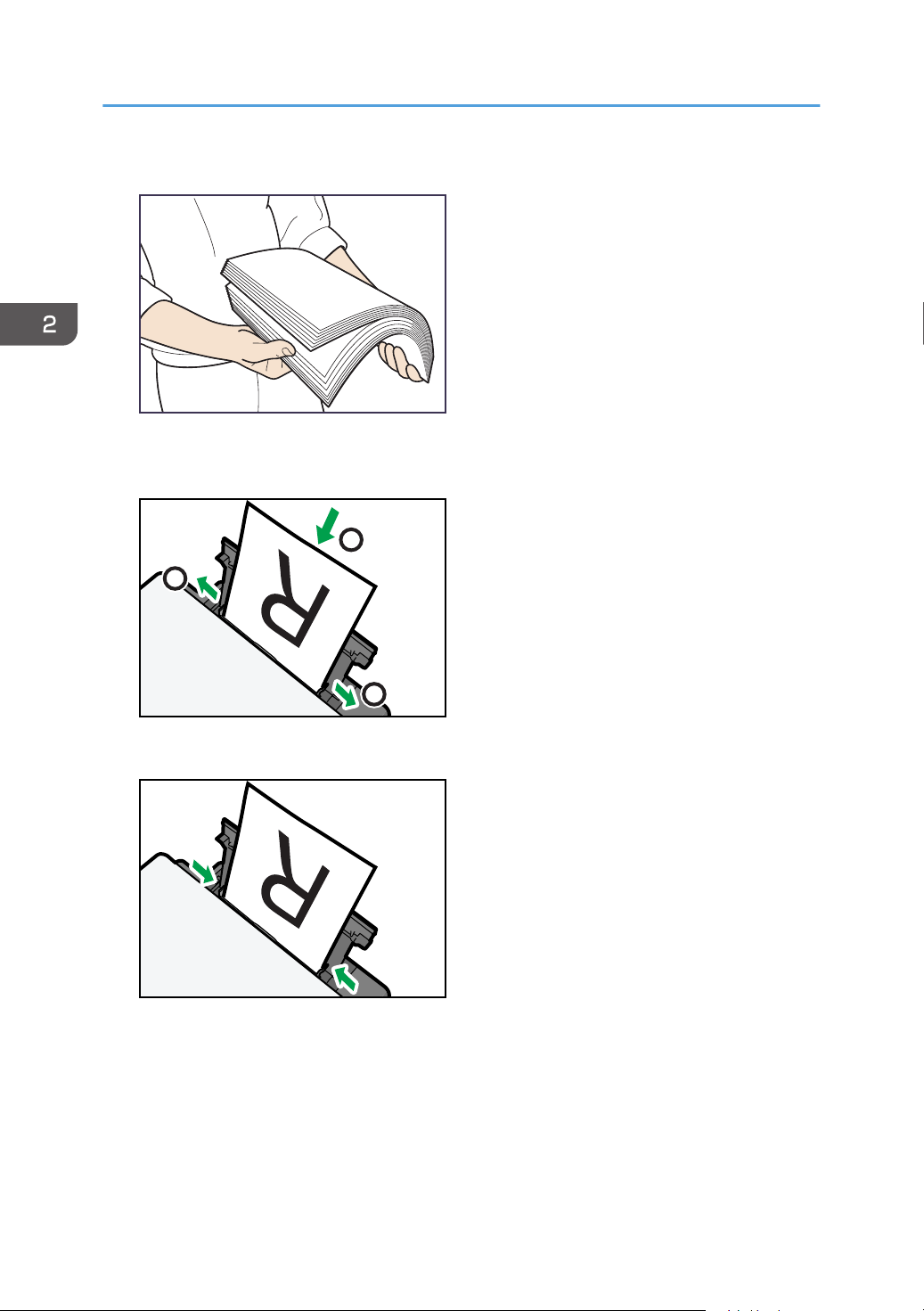
CBK254
1
1
2
CHZ007
CHZ008
2. Chargement du papier
3. Aérez le papier avant de le charger dans le magasin.
4. Faites glisser le guide papier des deux côtés vers l'extérieur et chargez le papier à fond,
face imprimable tournée vers le bas.
5. Ajustez le guide papier des deux côtés à la largeur du papier.
20
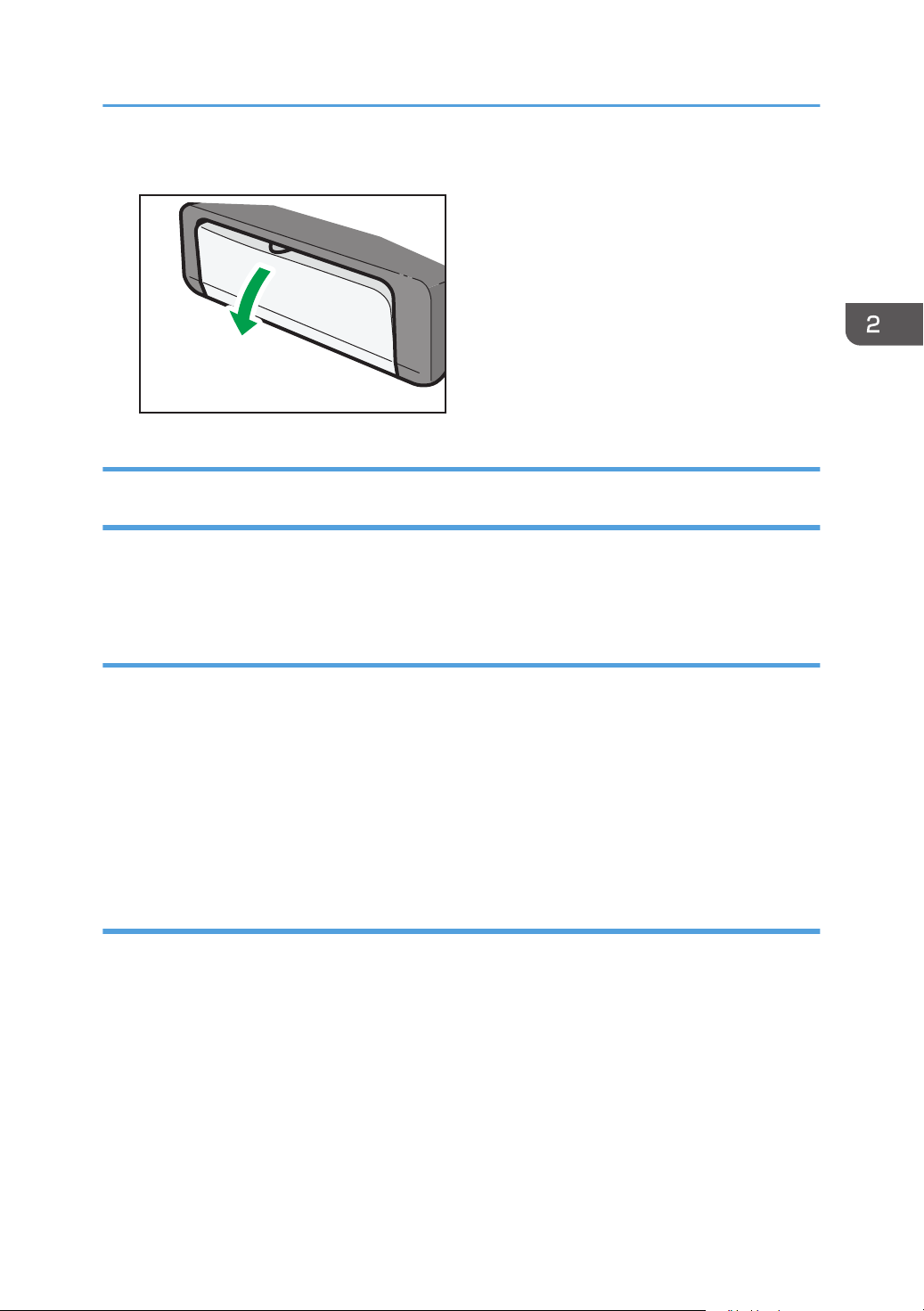
CHZ027
Chargement de papier
6. Ouvrez le capot avant et l'extension de magasin.
Définition du type de papier et du format de papier à l'aide de Smart Organizing Monitor
La procédure dans cette section est un exemple basé sur Windows 7. La procédure réelle pourra varier
en fonction du système d'exploitation que vous utilisez.
Définition du type et du format de papier
1. Dans le menu [Démarrer], cliquez sur [Tous les programmes].
2. Cliquez sur [Smart Organizing Monitor for SP 100 Series].
3. Cliquez sur [Smart Organizing Monitor for SP 100 Series Status].
4. Sous l'onglet [État], cliquez sur [Modifier...].
5. Sélectionnez le type et le format de papier puis cliquez sur [OK].
6. Cliquez sur [Fermer].
Modifier le format personnalisé du papier
1. Dans le menu [Démarrer], cliquez sur [Tous les programmes].
2. Cliquez sur [Smart Organizing Monitor for SP 100 Series].
3. Cliquez sur [Smart Organizing Monitor for SP 100 Series Status].
4. Sous l'onglet [Outil utilisateur], cliquez sur [Configuration imprimante].
5. Sous l'onglet [Système], sélectionnez [mm] ou [inch] dans la liste [Unité de mesure :].
6. Dans la case [Horizontal: (90 à 216 mm)] saisissez la largeur.
7. Dasn la case [Vertical: (148 à 297 mm)] saisissez la longueur.
8. Cliquez sur [OK].
21
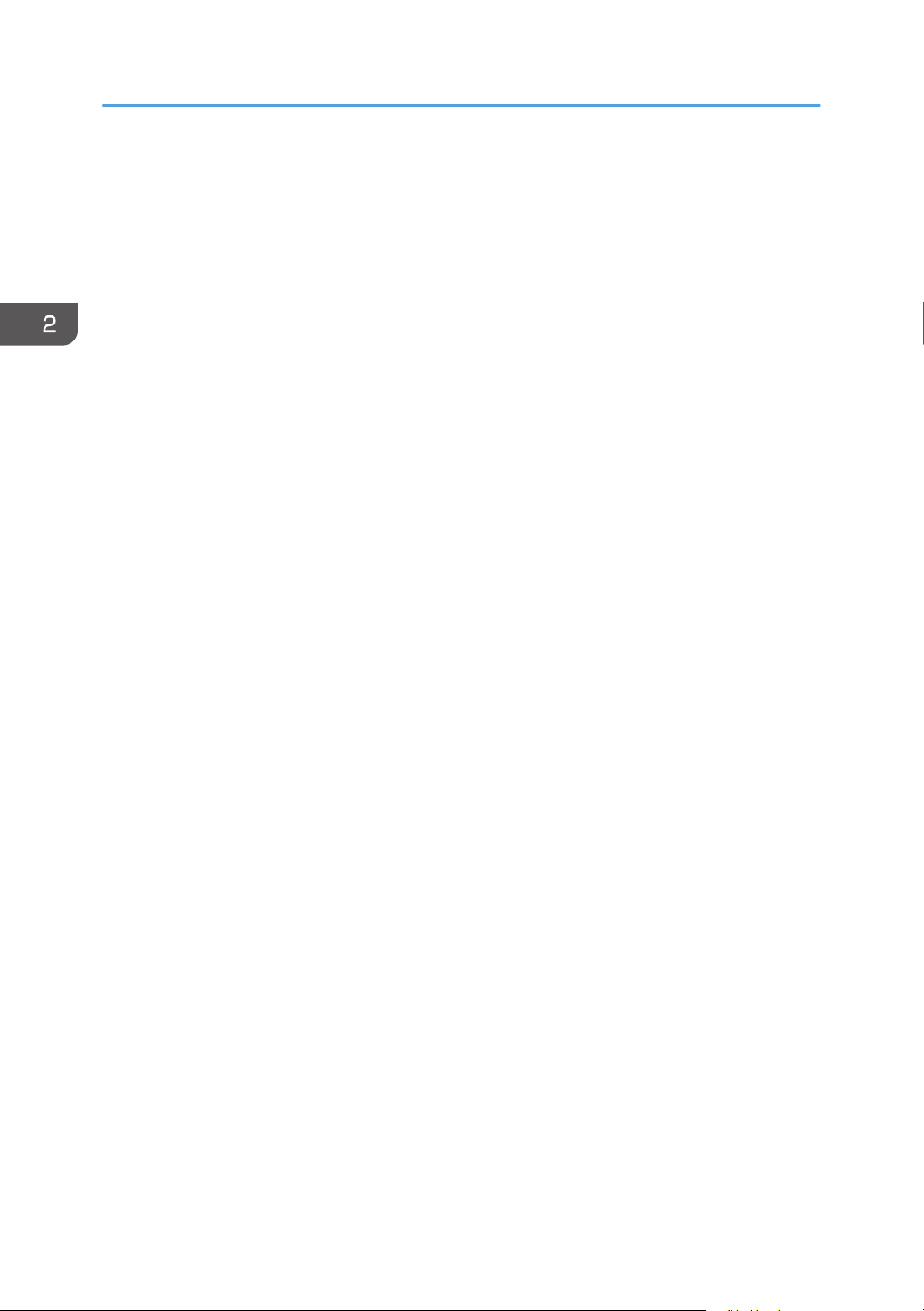
2. Chargement du papier
9. Cliquez sur [Fermer].
22
